Hp PHOTOSMART C6200 User Manual [zh]

HP Photosmart C6200 All-in-One series
說明
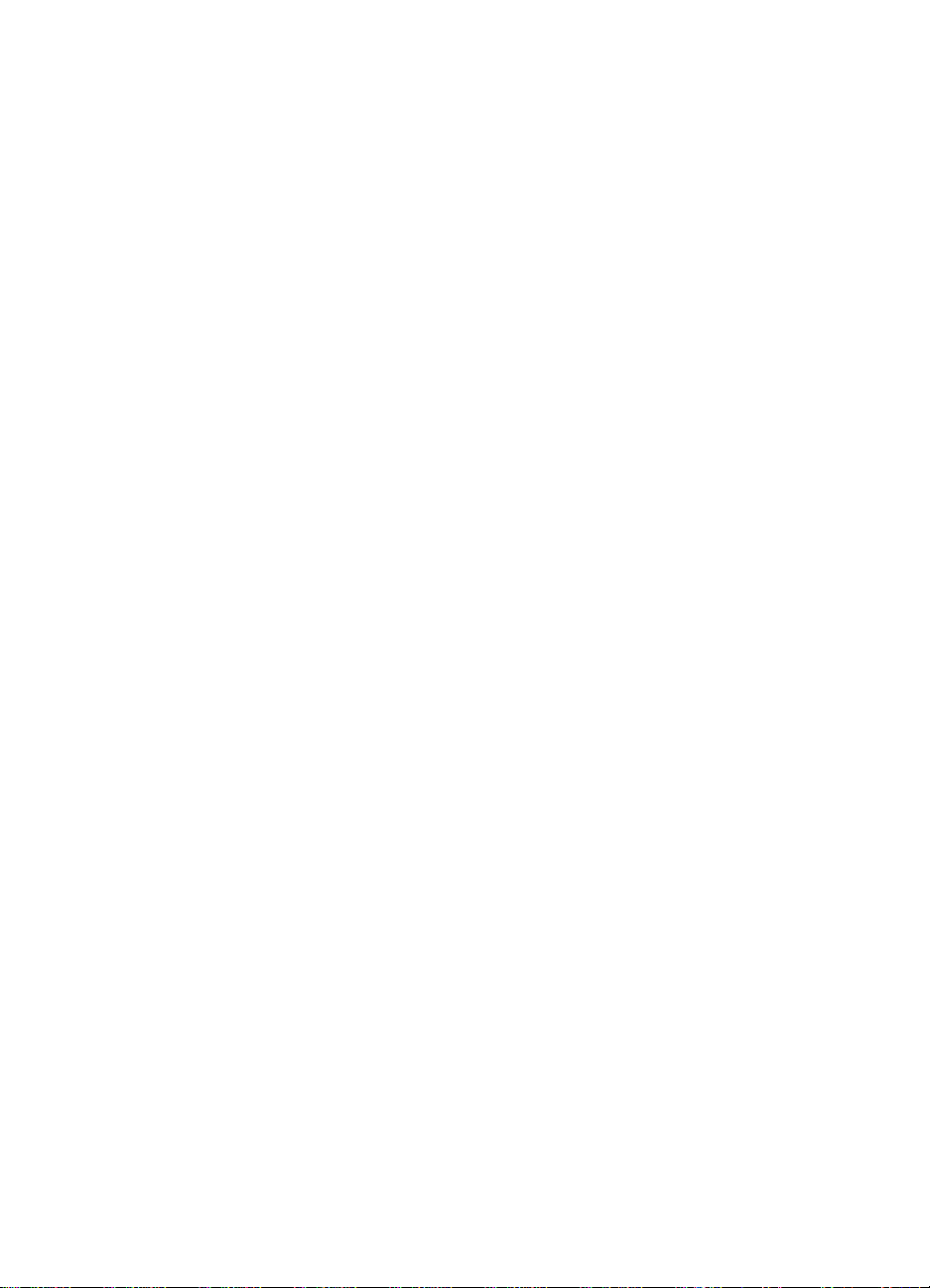
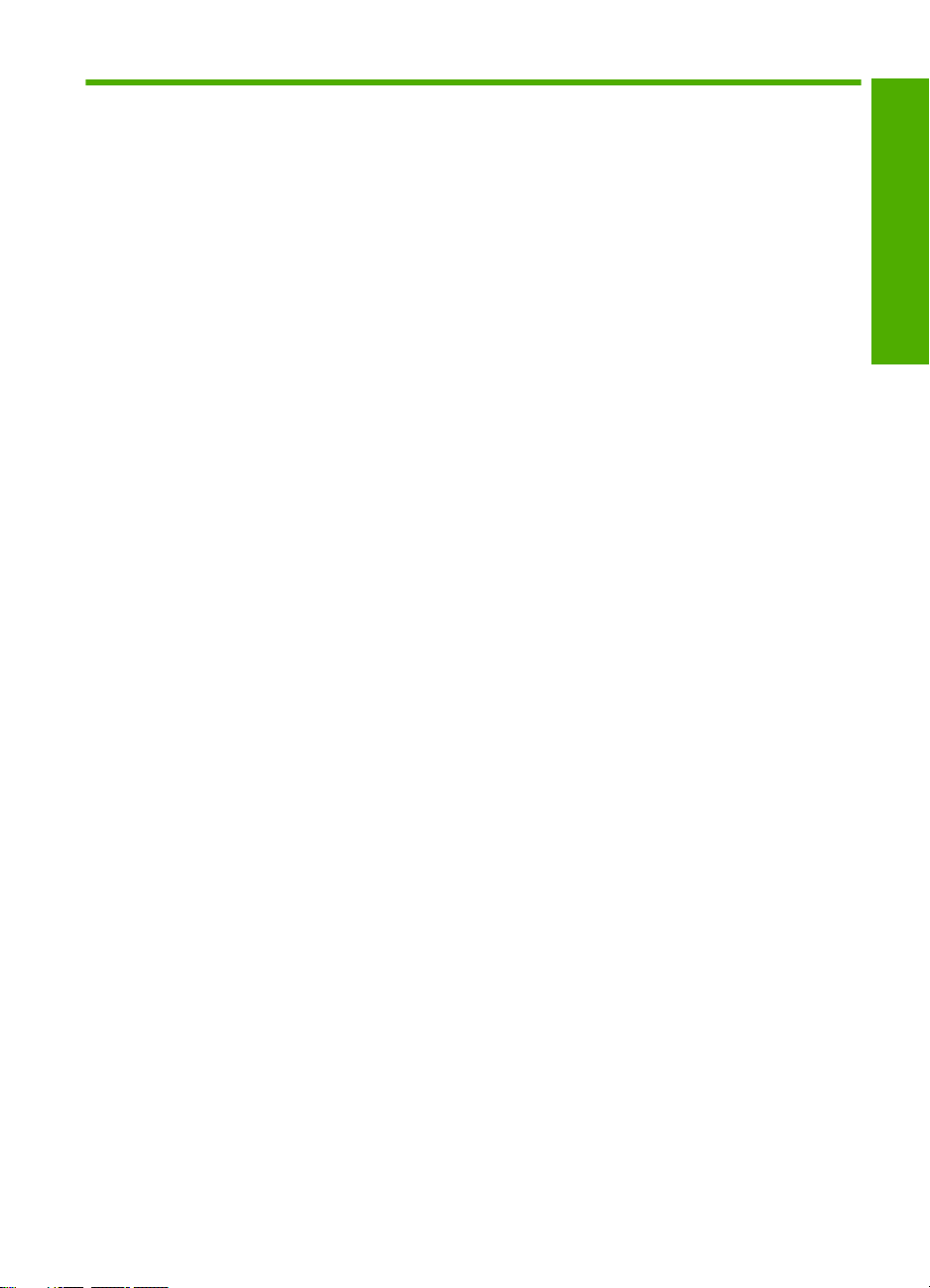
目錄
1 HP Photosmart C6200 All-in-One series 說明.........................................................5
2 HP All-in-One 概觀
HP All-in-One 概觀......................................................................................................7
控制台概觀...................................................................................................................8
功能選項概觀.............................................................................................................10
使用 HP Photosmart 軟體..........................................................................................12
3 尋找更多資訊.............................................................................................................13
4 完成設定 HP All-in-One
設定偏好設定.............................................................................................................15
電腦連線資訊.............................................................................................................17
連接到網路.................................................................................................................18
5 如何使用?.................................................................................................................31
放入原稿與紙張
6
放入原稿....................................................................................................................33
選擇用於列印與影印的紙張.......................................................................................34
放入紙張....................................................................................................................36
避免卡紙....................................................................................................................42
目錄
從電腦列印
7
從軟體應用程式列印..................................................................................................45
將 HP All-in-One 設定為預設印表機..........................................................................46
變更目前工作的列印設定...........................................................................................46
變更預設列印設定......................................................................................................50
列印捷徑....................................................................................................................50
執行特殊的列印工作..................................................................................................52
停止列印工作.............................................................................................................61
使用相片功能
8
檢視和選擇相片.........................................................................................................64
列印相片....................................................................................................................65
使用相片建立特殊專案...............................................................................................67
使用 HP Photosmart 軟體共享相片...........................................................................68
將相片儲存到電腦中..................................................................................................69
使用控制台編輯相片..................................................................................................70
使用掃描功能
9
重印相片....................................................................................................................77
掃描影像....................................................................................................................78
1
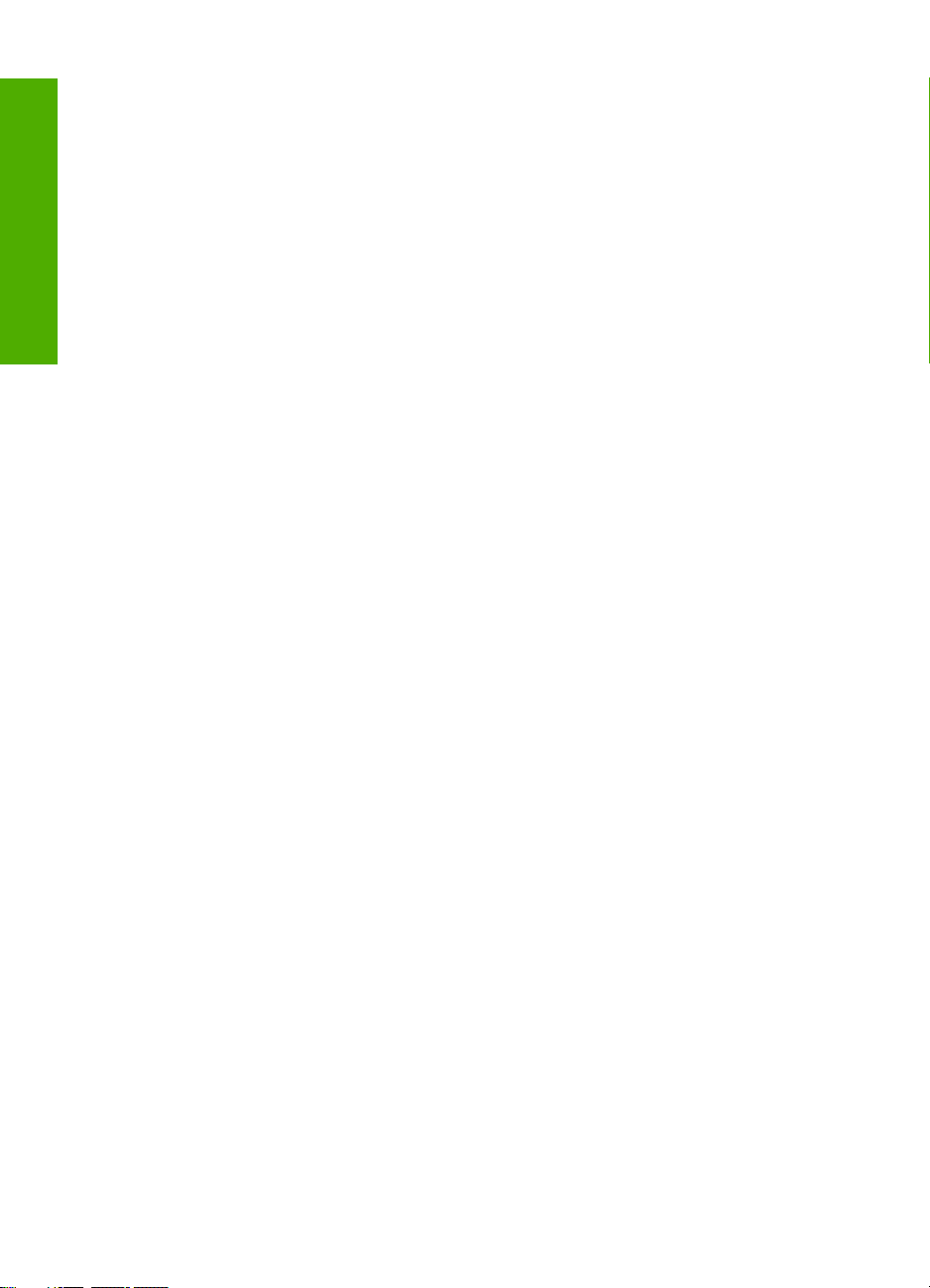
編輯掃描的影像.........................................................................................................80
與親友共享掃描的影像...............................................................................................80
停止掃描....................................................................................................................81
使用影印功能
10
進行影印....................................................................................................................83
預覽影印工作.............................................................................................................83
變更目前工作的影印設定...........................................................................................84
變更預設影印設定......................................................................................................87
執行特殊的影印工作..................................................................................................87
目錄
停止影印....................................................................................................................91
列印報告和表單
11
列印自我測試報告......................................................................................................93
列印表單....................................................................................................................94
12 維護 HP All-in-One
清潔 HP All-in-One....................................................................................................95
檢查估計的墨水存量..................................................................................................96
使用墨水匣.................................................................................................................97
減少 HP All-in-One 關閉時的電源消耗。.................................................................103
自我維護的聲音.......................................................................................................104
關閉 HP All-in-One..................................................................................................104
13 採購墨水耗材...........................................................................................................105
疑難排解
14
疑難排解秘訣...........................................................................................................107
硬體安裝疑難排解....................................................................................................110
軟體安裝疑難排解....................................................................................................114
網路疑難排解...........................................................................................................118
列印品質疑難排解....................................................................................................121
列印疑難排解...........................................................................................................129
記憶卡疑難排解.......................................................................................................137
掃描疑難排解...........................................................................................................140
影印疑難排解...........................................................................................................143
錯誤.........................................................................................................................147
15 HP 保固與支援
保固.........................................................................................................................167
墨水匣保固資訊.......................................................................................................167
支援程序..................................................................................................................167
電洽 HP 支援之前....................................................................................................168
致電 HP 支援中心....................................................................................................168
其他保固選項...........................................................................................................169
HP Quick Exchange Service (Japan)......................................................................170
HP Korea customer support....................................................................................170
2
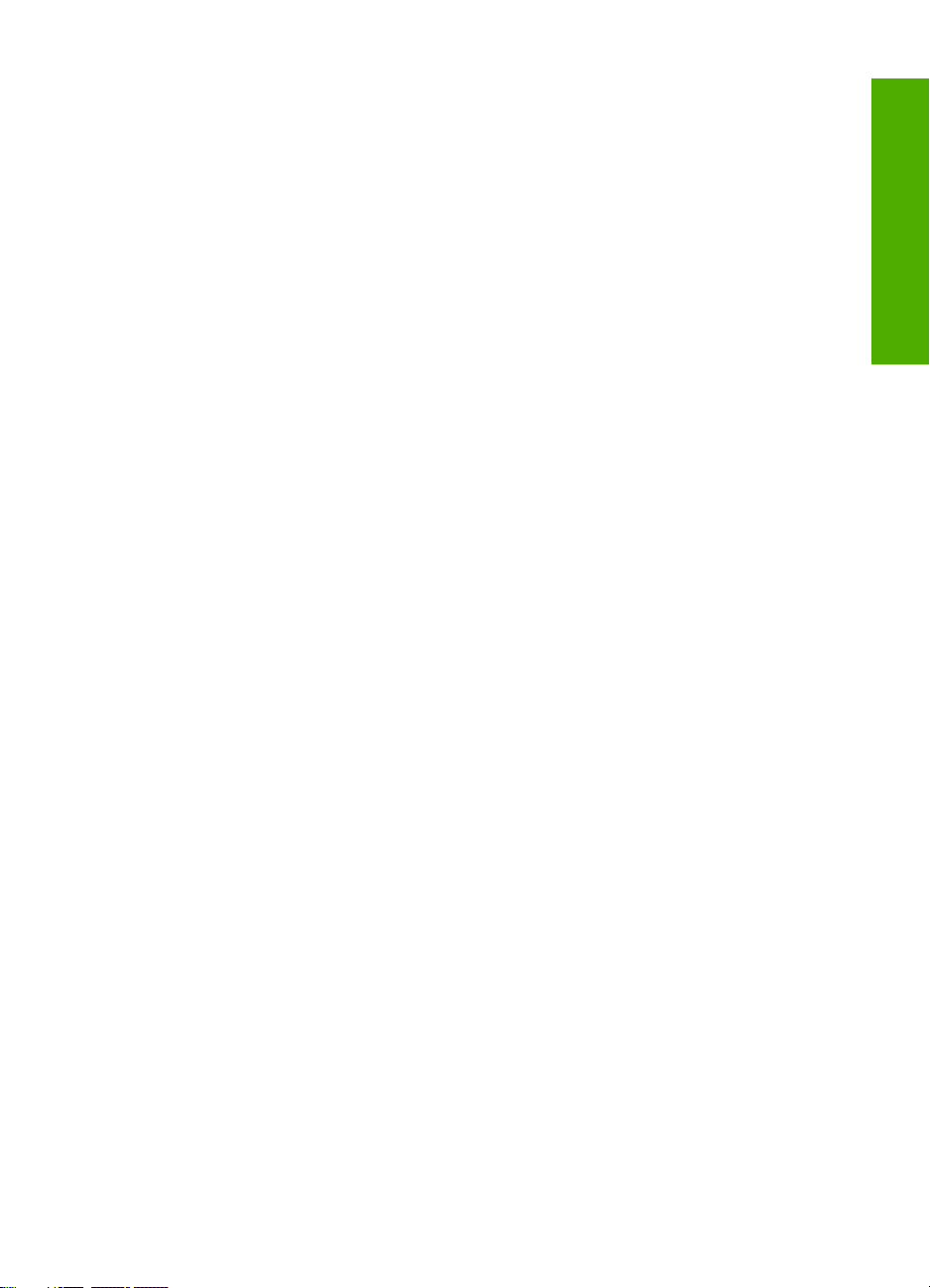
目錄
準備運送 HP All-in-One...........................................................................................171
包裝 HP All-in-One..................................................................................................172
技術資訊
16
規格.........................................................................................................................173
環保產品服務活動....................................................................................................174
法規注意事項...........................................................................................................177
索引...............................................................................................................................181
目錄
3
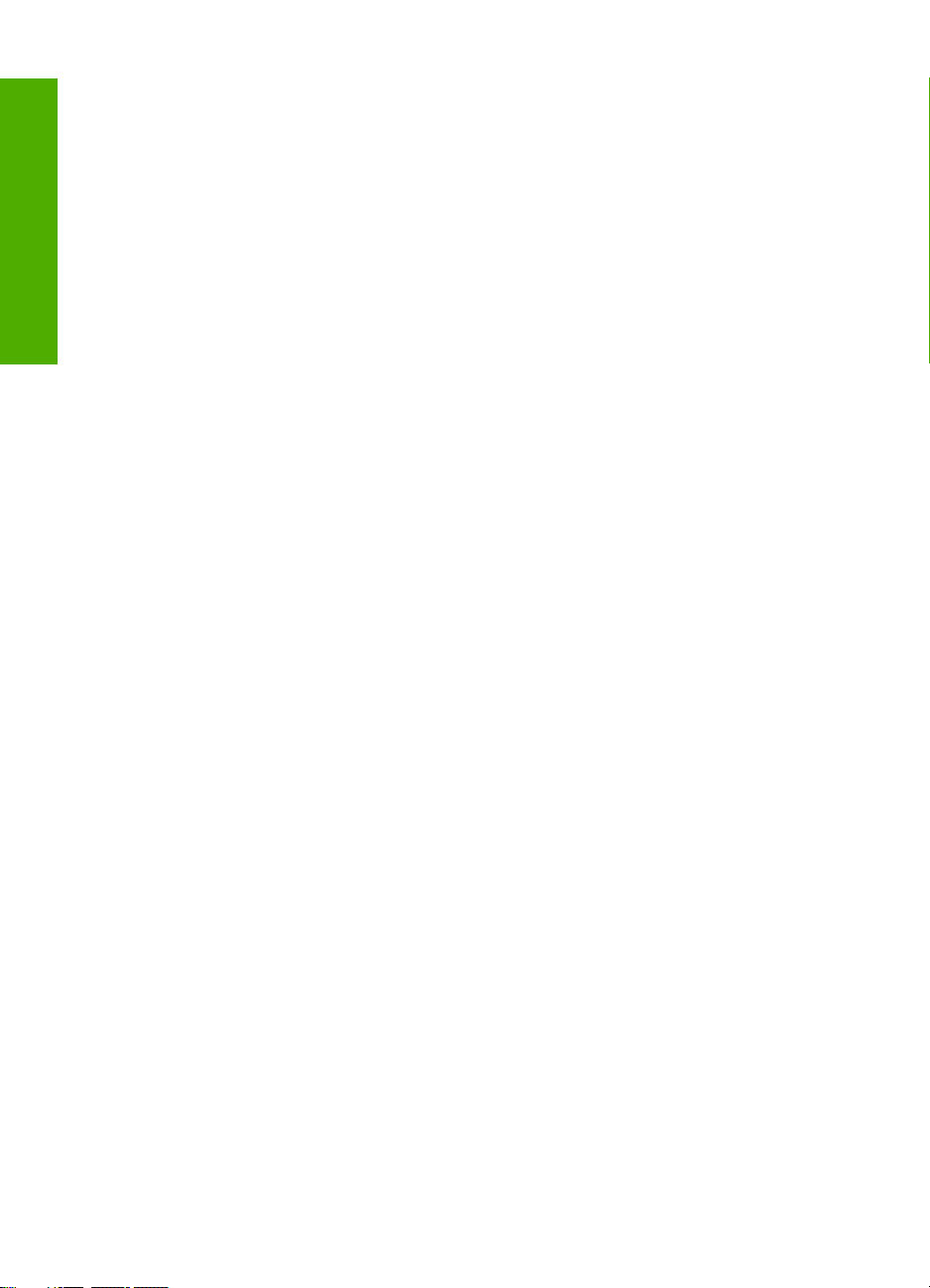
目錄
4
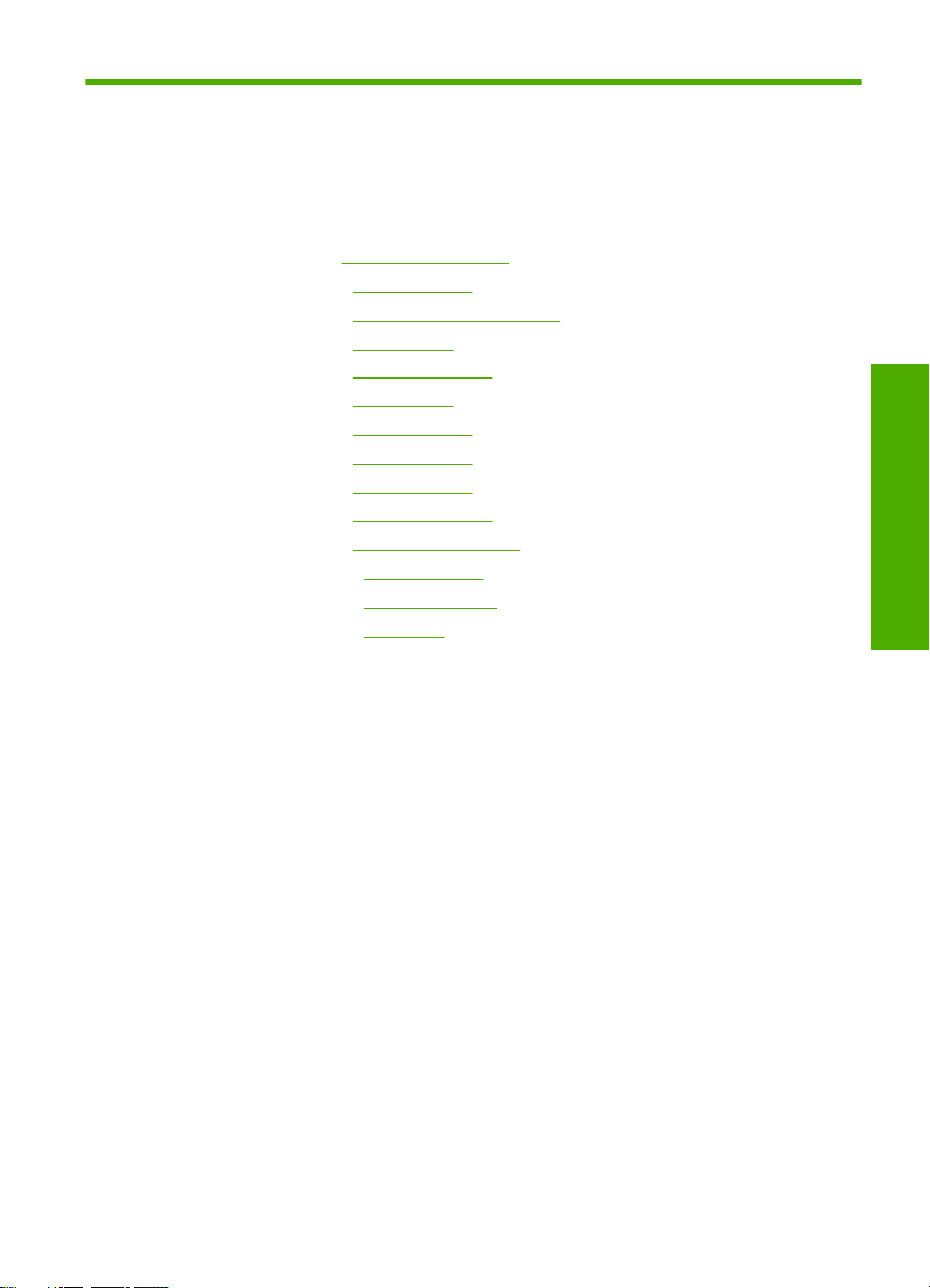
1 HP Photosmart C6200
All-in-One series 說明
有關 HP All-in-One 的資訊,請參閱:
• 位於第 7 页的「
• 位於第 13 页的「
• 位於第 15 页的「
• 位於第 31 页的「
• 位於第 33 页的「
• 位於第 45 页的「
• 位於第 63 页的「
• 位於第 77 页的「
• 位於第 83 页的「
• 位於第 93 页的「
• 位於第 95 页的「
• 位於第 105 页的「採購墨水耗材」
• 位於第 167 页的「
• 位於第 173 页的「
HP All-in-One 概觀」
尋找更多資訊」
完成設定 HP All-in-One」
如何使用?」
放入原稿與紙張」
從電腦列印」
使用相片功能」
使用掃描功能」
使用影印功能」
列印報告和表單」
維護 HP All-in-One」
HP 保固與支援」
技術資訊」
HP Photosmart C6200
All-in-One series 說明
HP Photosmart C6200 All-in-One series 說明 5
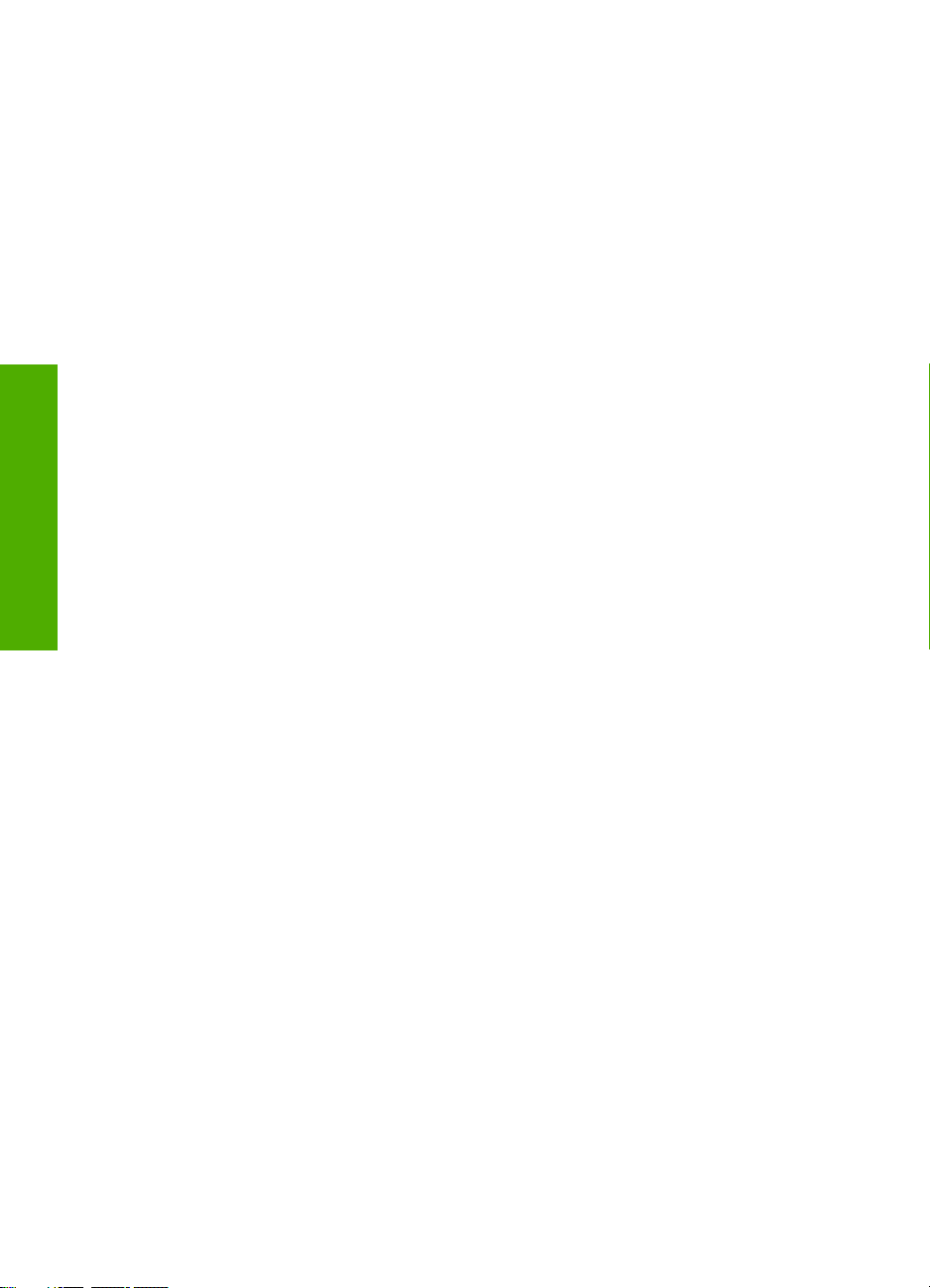
All-in-One series 說明
第 1 章
HP Photosmart C6200
6 HP Photosmart C6200 All-in-One series 說明
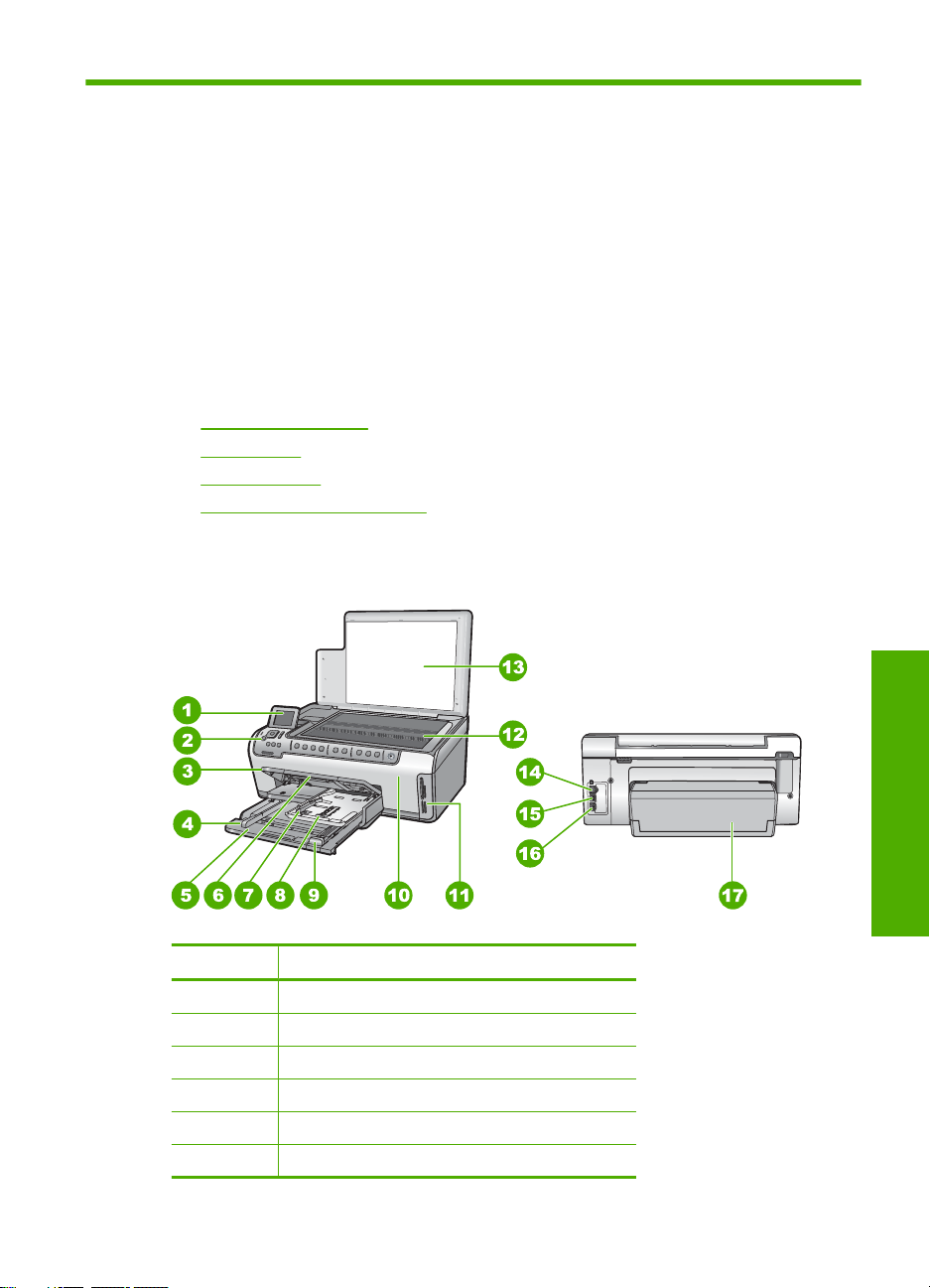
2 HP All-in-One 概觀
您可以使用 HP All-in-One 快速並輕易地影印、掃描文件,或從記憶卡列印相
片。專為您的列印專案類型而設計的 HP 紙張可以產生最佳結果。HP All-in-One
所含的雙面列印配件,可讓您在紙張的雙面列印,以便列印型錄與手冊,或做為
節省紙張之用。
HP All-in-One 也提供內建範本,可讓您用來列印 Narrow-Ruled 與 Wide-Ruled
筆記本紙張、圖紙或樂譜,非常適用於您小孩的家庭作業專案。您甚至可以列印
工作核對清單,以追蹤代辦事項的清單。您可以從控制台直接存取許多
HP All-in-One 功能,而不需打開電腦。
本節包含下列主題:
HP All-in-One 概觀
•
控制台概觀
•
功能選項概觀
•
•
使用 HP Photosmart 軟體
HP All-in-One 概觀
標籤 描述
1
2
3
4
5
6
彩色圖形顯示器(也稱顯示器)
控制台
出紙匣(圖中顯示為高的位置)
主進紙匣的紙張寬度導板
主進紙匣(也稱進紙匣)
紙匣延伸架(也稱延伸架)
概觀
HP All-in-One 概觀 7
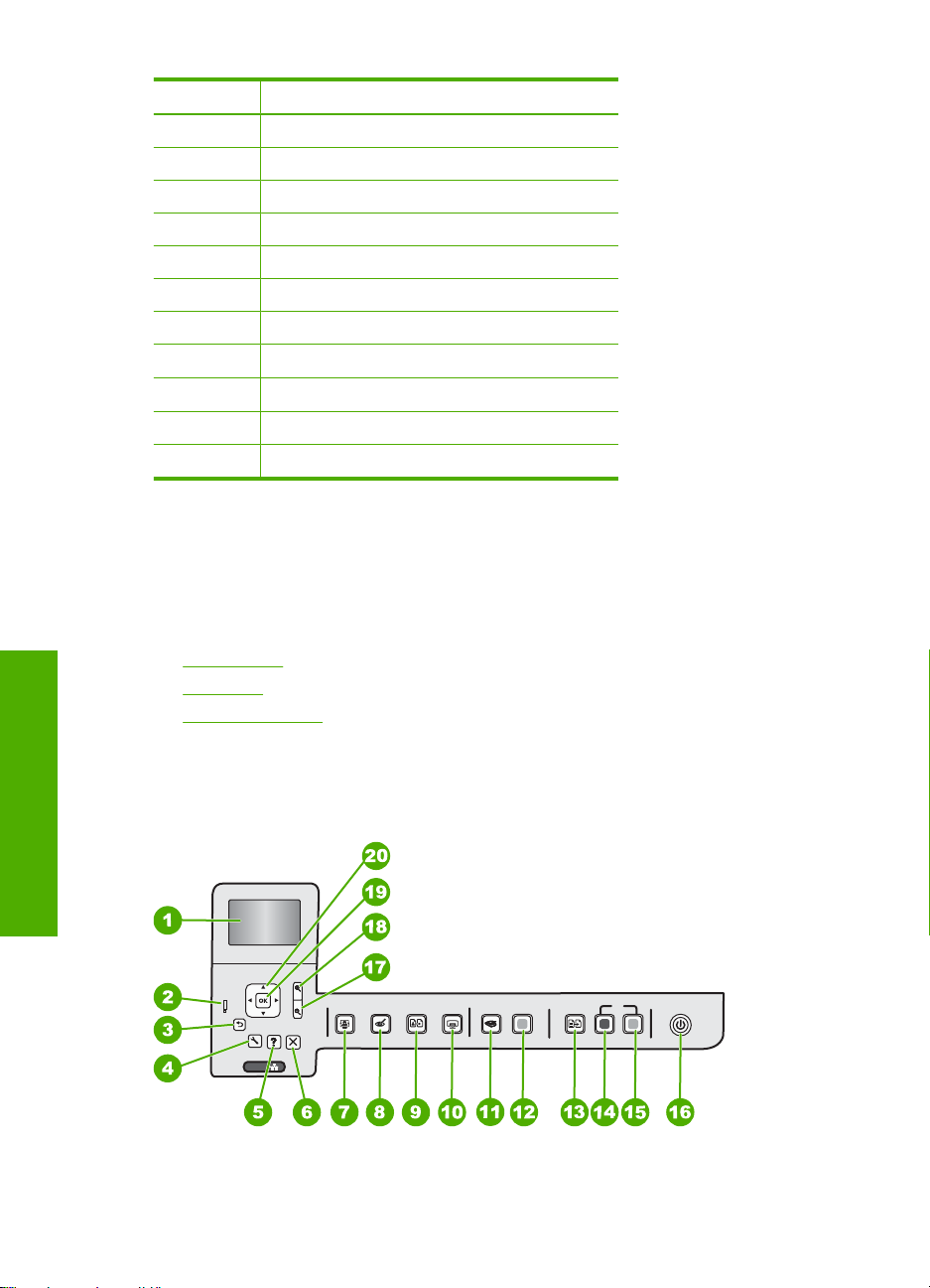
第 2 章
(續)
標籤 描述
7
8
9
10
11
12
13
14 Ethernet 連接埠
15 USB 埠
16
17
* 只能與 HP 提供的電源轉接器搭配使用。
控制台概觀
本節說明控制台按鈕和燈號的功能,以及顯示器上的圖示和睡眠狀態。
本節包含下列主題:
控制台功能
•
顯示圖示
•
顯示器睡眠狀態
•
相片匣的紙張寬度導板和紙張長度導板
相片匣
主進紙匣的紙張長度導板
墨水匣門
記憶卡插槽
玻璃板
背蓋板
電源連接
雙面列印配件
*
控制台功能
下列圖示和相關表格提供 HP All-in-One 控制台功能的快速參照。
概觀
8 HP All-in-One 概觀
Ethernet

標籤 圖示 名稱與描述
1
2
3
4
5
6
7 相片功能選項:啟動「Photosmart Express」功能選項,以便列印、儲存、編輯和
8
9
10
11
彩色圖形顯示器(也稱顯示器):顯示功能選項、相片和訊息。您可以將顯示器拉出
並調整角度以方便檢視。
注意燈號:表示發生問題。請參閱顯示器以取得更多資訊。
上一頁:返回顯示器上的前一個畫面。
設定:開啟設定功能選項,其中可讓您產生報告、變更裝置設定,以及執行維護功
能。
說明:開啟顯示器上的「說明功能選項」功能選項,您可以在其中選取主題,瞭解更
多資訊。在閒置狀態時,按下說明會列出具有說明之項目的功能選項。視您所選取的
主題而定,該主題會顯示在顯示器或電腦螢幕上。在非閒置時檢視螢幕,說明按鈕會
提供線上即時說明。
取消:停止目前的作業。
共享相片。
消除紅眼:開啟或關閉消除紅眼功能。依預設,此功能為關閉。當此功能開啟時,
HP All-in-One 會自動修正目前顯示在顯示器上之相片中的紅眼色彩。
相片重印:可讓您影印放在玻璃上的原始相片。
列印相片:依照您從「檢視」、「列印」或「建立」功能選項存取相片而定,列印相
片按鈕會顯示「預覽列印」畫面或列印任何已選取的相片。如果未選取相片,則會出
現提示,詢問您是否要列印記憶卡中的所有相片。
掃描功能選項:開啟「掃描功能選項」,其中您可以選取掃描的目的地。
12
13
14
15
16 開啟:開啟或關閉 HP All-in-One。當 HP All-in-One 關閉時,仍會提供裝置所需最低
17 縮小 -(放大鏡圖示):縮小以顯示相片上的更多範圍。如果相片在顯示器上以 100%
18 放大 +(放大鏡圖示):放大顯示器上的影像。這個按鈕也可以與方向鍵上的箭頭一
19 OK:選取顯示器上的功能選項設定、值或相片。
「開始掃描」:開始掃描。
影印功能選項:開啟影印功能選項,其中您可以選擇影印選項,例如份數、紙張尺寸
和紙張類型。
開始影印/黑白:開始黑白影印。
開始影印/彩色:開始彩色影印。
電量。您可以按住開啟按鈕 3 秒鐘,進一步降低電源供應。這會將 HP All-in-One 設
為「待機/關閉」狀態。若要完全移除電力,請關閉 HP All-in-One,然後拔掉電源
線。
顯示時按下這個按鈕,「縮放到頁面大小」功能會自動套用到相片上。
起使用,以調整要列印的裁剪方塊。
控制台概觀
概觀
9
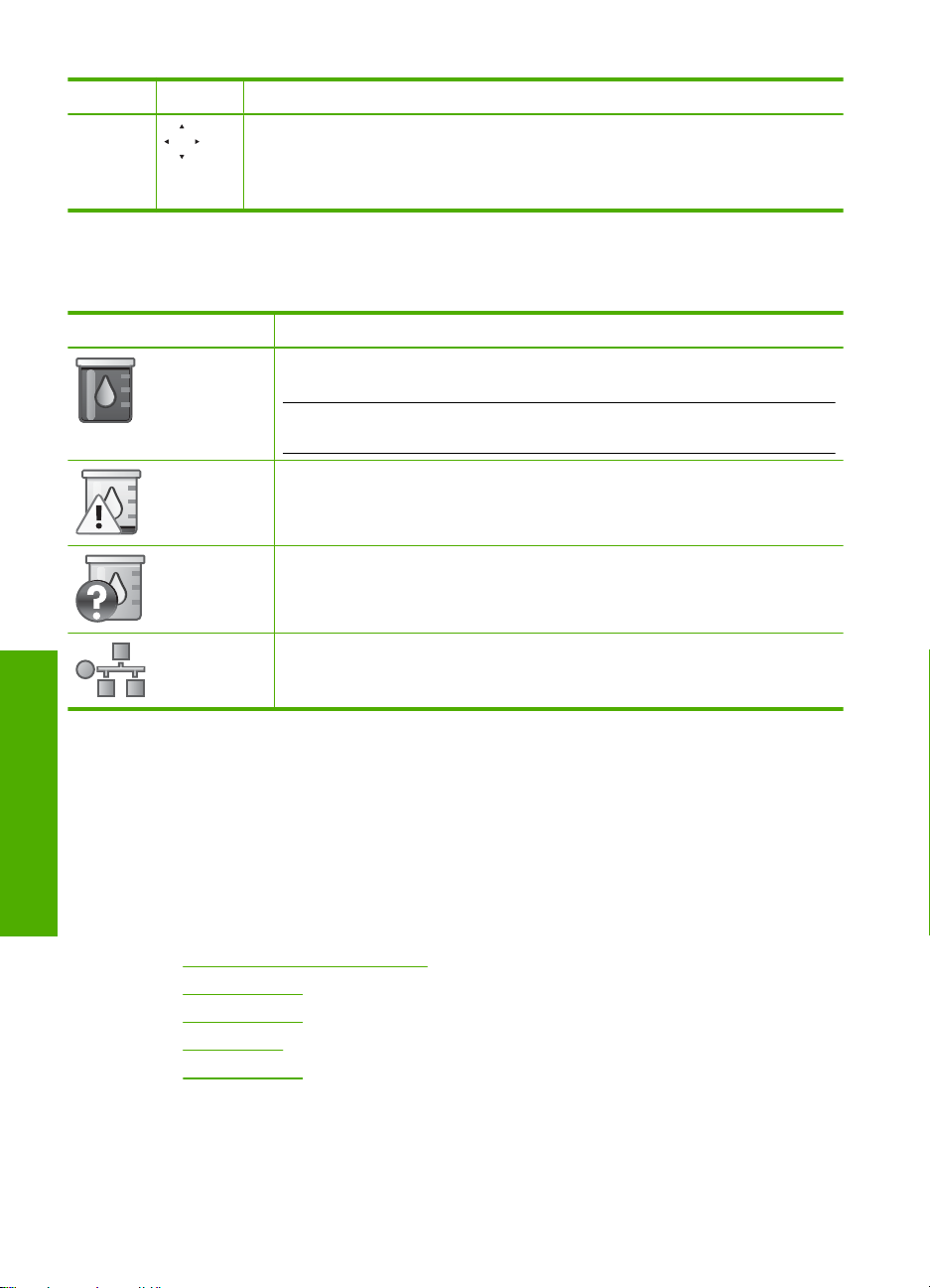
第 2 章
(續)
標籤 圖示 名稱與描述
20
方向鍵:可以藉由按下向上、向下、向左或向右箭頭按鈕,讓您瀏覽相片或功能選
項。
若您放大相片,則也可以使用箭頭按鈕在相片周圍搖攝並選擇一個要列印的不同區
域。
顯示圖示
下列圖示會出現在顯示器下方,以提供有關 HP All-in-One 的重要資訊。
圖示 用途
顯示墨水匣狀態。圖示的色彩對應於墨水匣的色彩,而且圖示的填充等級對應於
墨水匣的填充等級。
附註 墨水存量圖示只會在其中一個墨水匣存量低於總容量 50% 時才出現。如
果所有墨水匣的墨水存量大於總容量 50%,顯示器上就不會出現墨水匣圖示。
顯示墨水匣幾乎已用完,而且必須更換。
顯示插入了一個不明的墨水匣。 如果墨水匣內含非 HP 墨水,就可能出現這個圖
示。
表示存在有線網路連接。
顯示器睡眠狀態
為延長顯示器壽命,顯示器會在兩分鐘沒有動作之後變暗。60 分鐘沒有操作
後,顯示器會進入睡眠狀態,並完全關閉螢幕。當您按控制台按鈕、插入記憶
卡、拉起蓋板,或從連接的電腦訪問 HP All-in-One 時,顯示器會再度開啟。
功能選項概觀
概觀
下列主題提供出現在 HP All-in-One 顯示器上之最上層功能選項的快速參照。
Photosmart Express 功能表
•
掃瞄功能選項
•
設定功能選項
•
影印功能表
•
說明功能選項
•
10 HP All-in-One 概觀
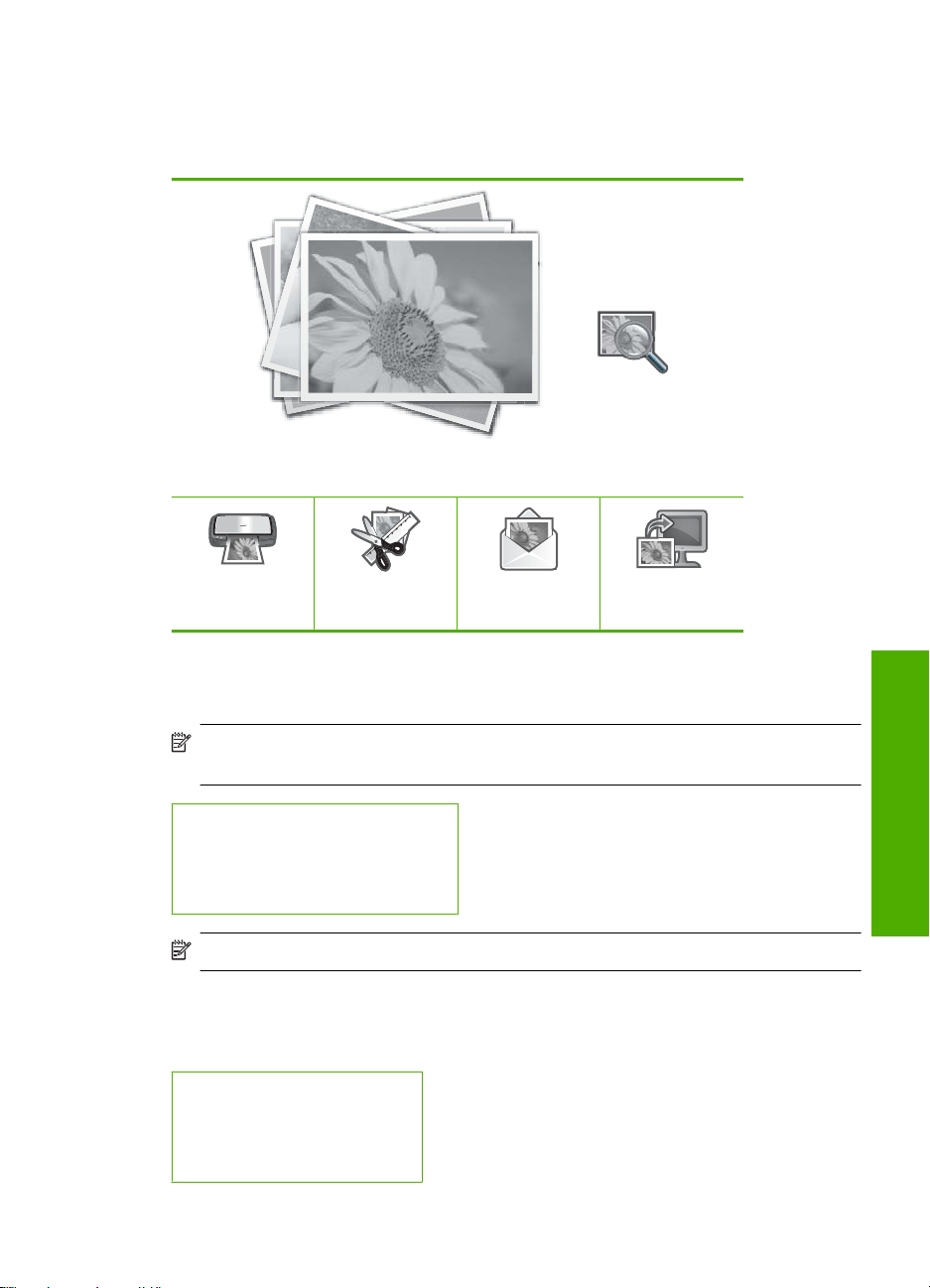
Photosmart Express 功能表
當您插入記憶卡,或在控制台按 相片功能選項 時,可在 「Photosmart
Express」 功能表中使用下列功能。
「檢視」
掃瞄功能選項
當您在控制面板上按下掃描功能選項按鈕時,便可以使用下列選項。
「掃描和重印」
「掃描到記憶卡」
「HP Photosmart Premier」
「掃描到電腦」
設定功能選項
當您按控制台上的設定按鈕時,可以使用下列選項。
「可列印教材用紙」
「工具」
「偏好設定」
「網路」
「列印」
「建立」
「共享」
「儲存檔案」
附註 出現在「掃描功能選項」中的應用程式會依據安裝在電腦上的軟體應用
程式而異。
附註 「掃描到電腦」選項只會在 HP All-in-One 已連線網路時提供使用。
概觀
功能選項概觀
11
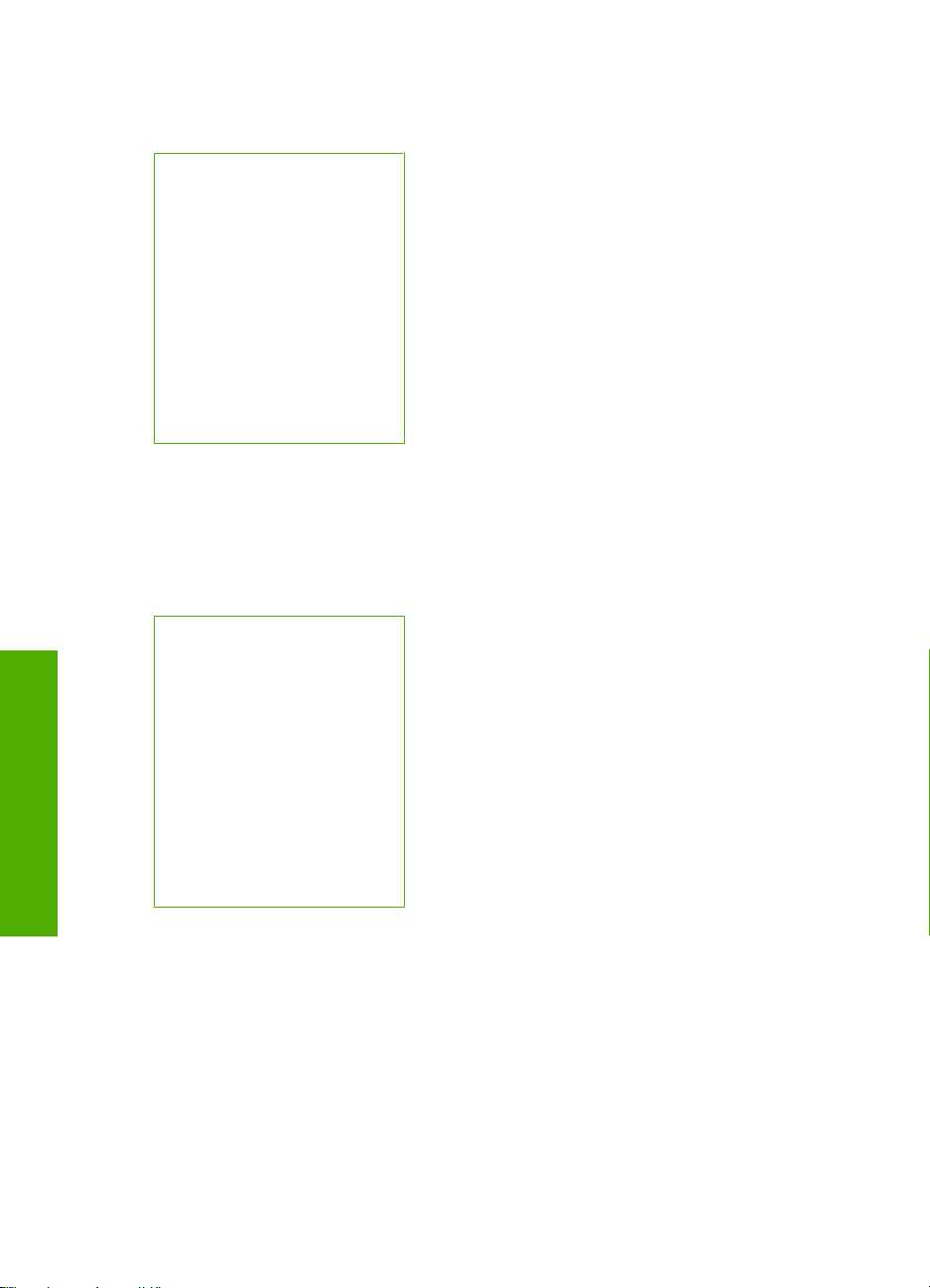
第 2 章
影印功能表
當您按控制台上的「影印功能選項」按鈕時,可以使用下列選項。
「份數」
「大小」
「品質」
「變淺/變深」
「預覽」
「裁剪」
「紙張大小」
「紙張類型」
「邊界移位」
「增強功能」
「設為新的預設值」
說明功能選項
您可以透過「說明功能選項」功能選項快速存取主要的說明主題,並且只要按下
說明按鈕即可取得此功能選項。如果您選擇前六個主題的其中一個,說明即會出
現在顯示器上。如果您選擇剩下主題的其中一個,說明會出現在電腦上。以下是
可用的選項。
「使用控制面板」
「插入墨水匣」
「將相紙放入相片匣」
「在主紙匣中放入紙張」
「將原稿放入掃描器」
「如何使用」
「錯誤訊息」
「一般疑難排解」
「網路疑難排解」
「使用記憶卡」
概觀
「取得支援」
使用 HP Photosmart 軟體
HP Photosmart 軟體提供快速簡單的方式列印您的相片。它也可以讓您存取其他
基本的 HP 影像軟體功能,如儲存及檢視相片。
如需使用 HP Photosmart 軟體的詳細資訊:
• 請檢查左邊的內容面板。在上方尋找 HP Photosmart 軟體說明內容一書。
• 若您在上方的內容面板找不到 HP Photosmart 軟體說明內容一書,請透過
HP 解決方案中心存取軟體說明。
12 HP All-in-One 概觀
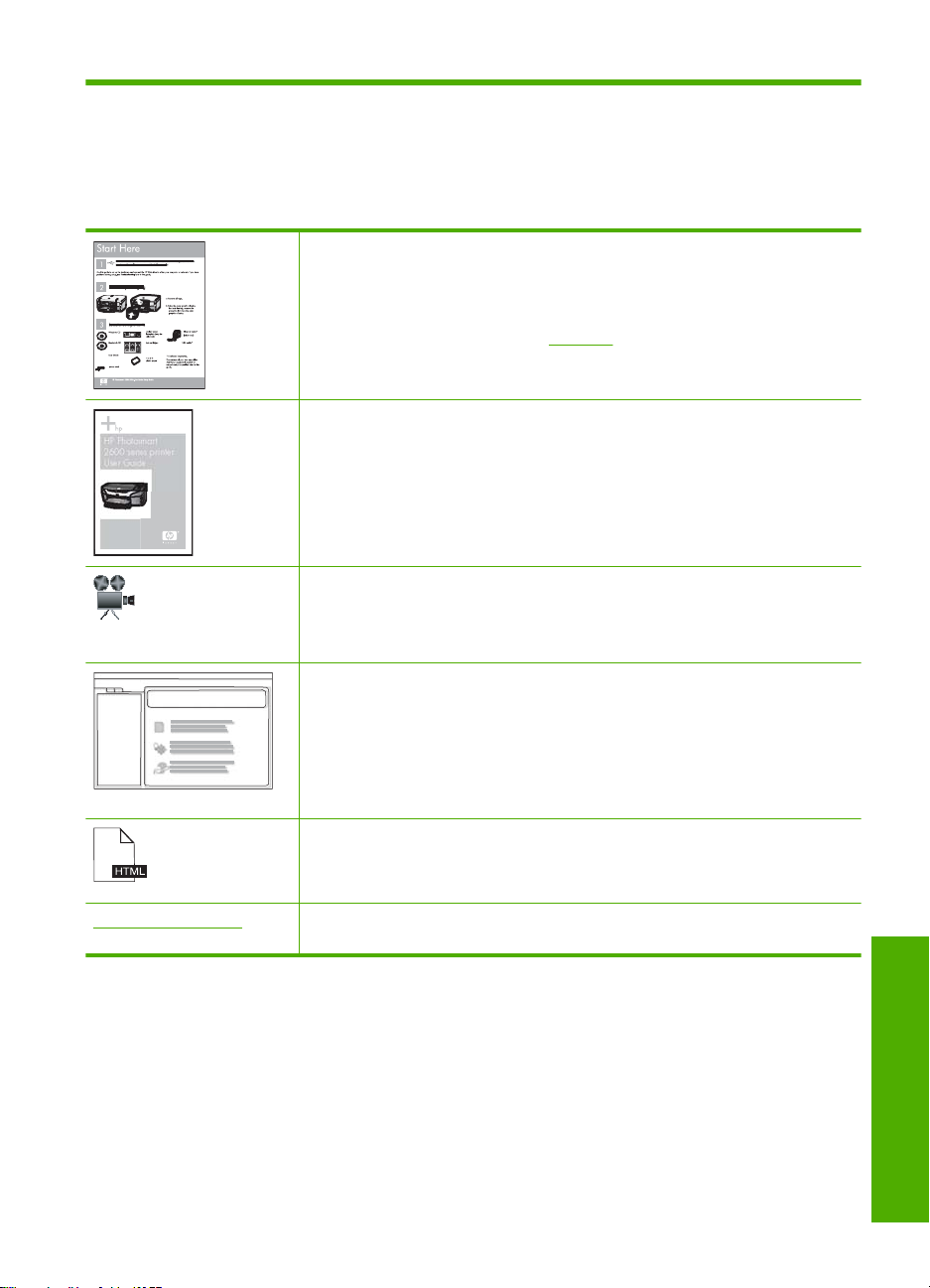
3
尋找更多資訊
您可以透過印刷手冊和螢幕操作說明上的各種資源,取得有關安裝與使用
HP All-in-One 的資訊。
安裝指南
《安裝指南》提供設定 HP All-in-One 和安裝軟體的指示。請務必依照《安裝指
南》的步驟順序進行。
若您在安裝時遇到問題,請參閱《安裝指南》以取得疑難排解資訊,或參閱此
螢幕操作說明的位於第 107 页的「
基本指南
HP Photosmart
2600 series printer
User Guide
www.hp.com/support 如果您可連線至網際網路,就可以從 HP 網站上取得說明和支援。此網站上提
《基本指南》包含 HP All-in-One 的概觀(包括基本工作的逐步指示、疑難排解
提示及技術資訊)。
HP Photosmart 動畫
位於螢幕操作說明相關章節中的 HP Photosmart 動畫,會告訴您如何在
HP All-in-One 上完成重要工作。您將學會如何放入紙張、插入記憶卡,以及更
換墨水匣。
螢幕操作說明
螢幕操作說明提供使用 HP All-in-One 所有功能的詳細指示。
如何使用?主題提供的連結可讓您迅速找到執行一般工作的資訊。
•
HP All-in-One 概觀主題提供 HP All-in-One 主要功能的一般資訊。
•
疑難排解主題提供有關在使用 HP All-in-One 時可能會遇到之錯誤的解決資
•
訊。
讀我檔案
讀我檔案包含其他出版物中可能找不到的最新資訊。
安裝軟體以存取讀我檔案。
供技術支援、驅動程式、耗材以及訂購資訊。
疑難排解」。
尋找更多資訊
尋找更多資訊
13
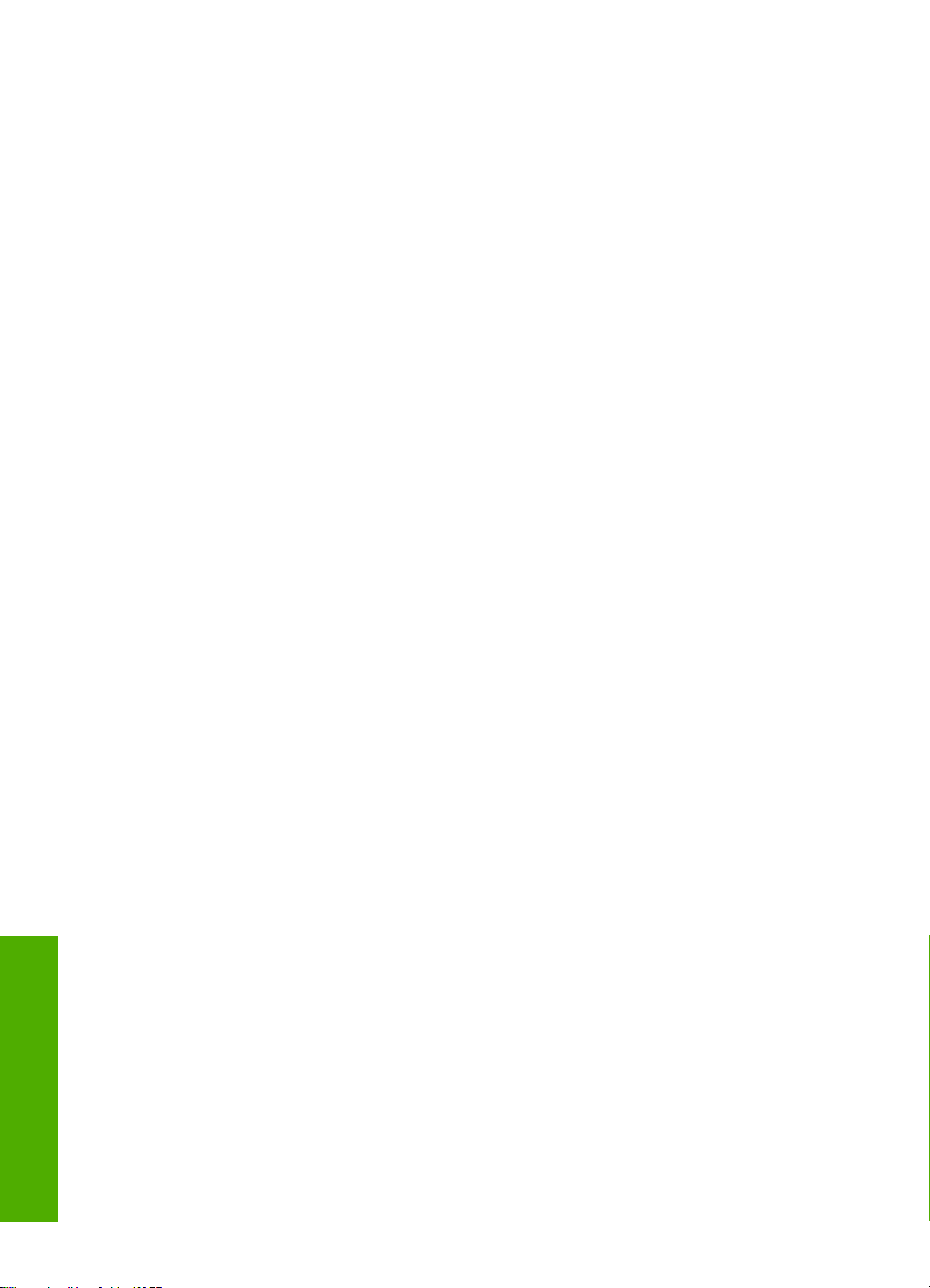
第 3 章
尋找更多資訊
14
尋找更多資訊
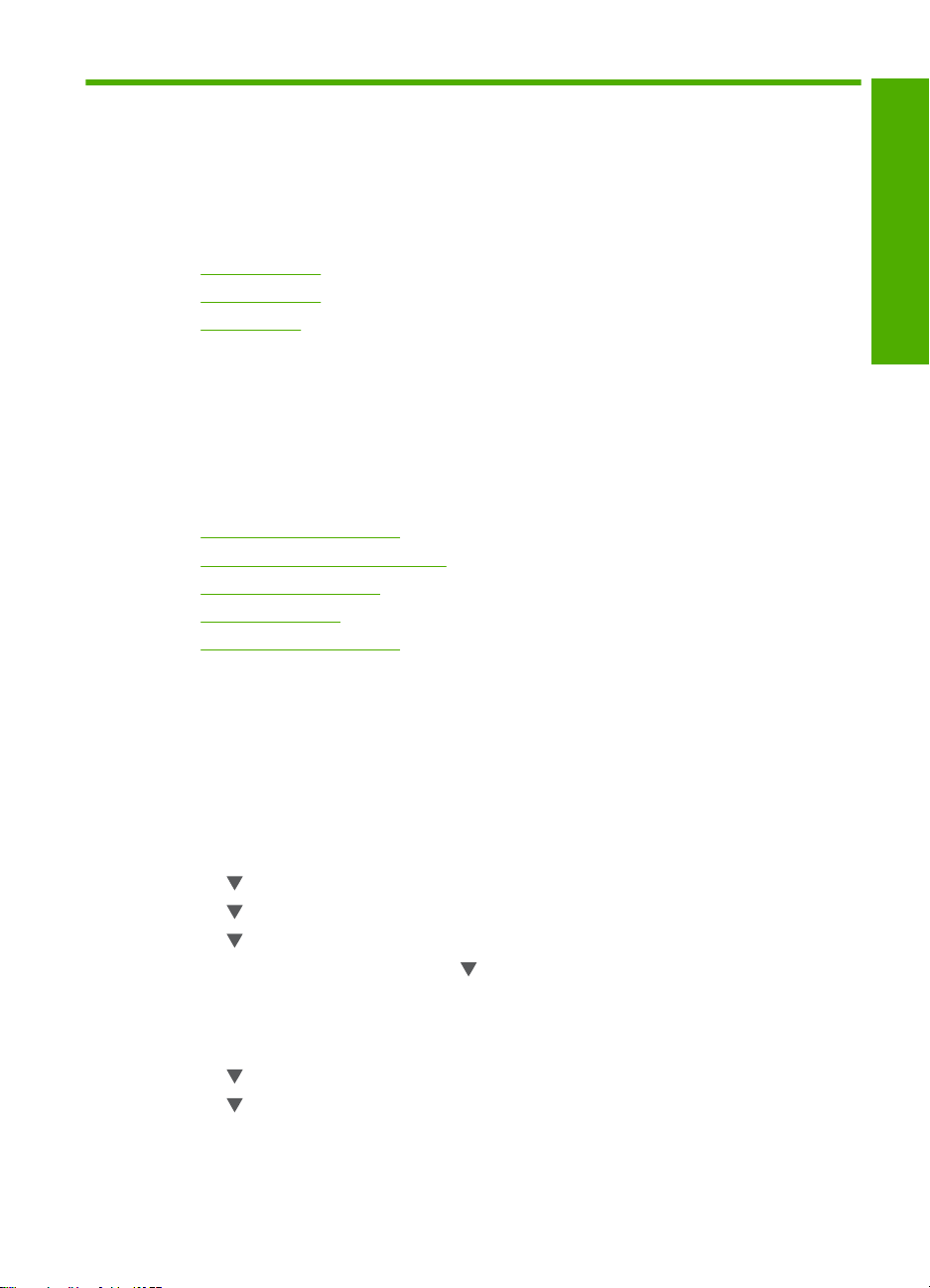
4 完成設定 HP All-in-One
在完成《安裝指南》中的步驟後,請參考本節協助您完成設定 HP All-in-One。
本節包含與裝置設定相關的重要資訊,包括設定偏好設定的資訊。
本節包含下列主題:
設定偏好設定
•
電腦連線資訊
•
連接到網路
•
設定偏好設定
您可以在 HP All-in-One 上變更設定,讓裝置能夠依據您的偏好設定來運作。例
如,您可以設定一般的裝置偏好設定,例如用來顯示訊息的語言。也可以將裝置
設定還原成購買時的設定。此操作會消除您已經設定的任何新預設值。
本節包含下列主題:
設定語言和國家/地區
•
•
設定 DPOF 列印的預設紙匣
啟用相片的快速瀏覽
•
還原出廠設定值
•
在顯示器上播放幻燈片
•
設定語言和國家/地區
語言設定會決定 HP All-in-One 要使用哪一種語言來顯示顯示器上的訊息。國家
/地區設定會決定列印時使用的預設紙張大小與版面配置。您可以依下列程序隨
時變更這些設定。
完成設定
設定您的語言
按下設定。
1.
2. 按
3. 按
4. 按
5. 當系統提示確認語言時,按下
設定您所在的國家/地區
1.
2. 按
3. 按
反白選取「偏好設定」,然後按下 OK。
反白選取「設定語言」,然後按下 OK。
捲動所有語言。當您要使用的語言出現時,請按下 OK。
按下設定。
反白選取「偏好設定」,然後按下 OK。
反白選取「設定國家/地區」,然後按下 OK。
以反白選取「是」或「否」,然後按下 OK。
完成設定 HP All-in-One 15
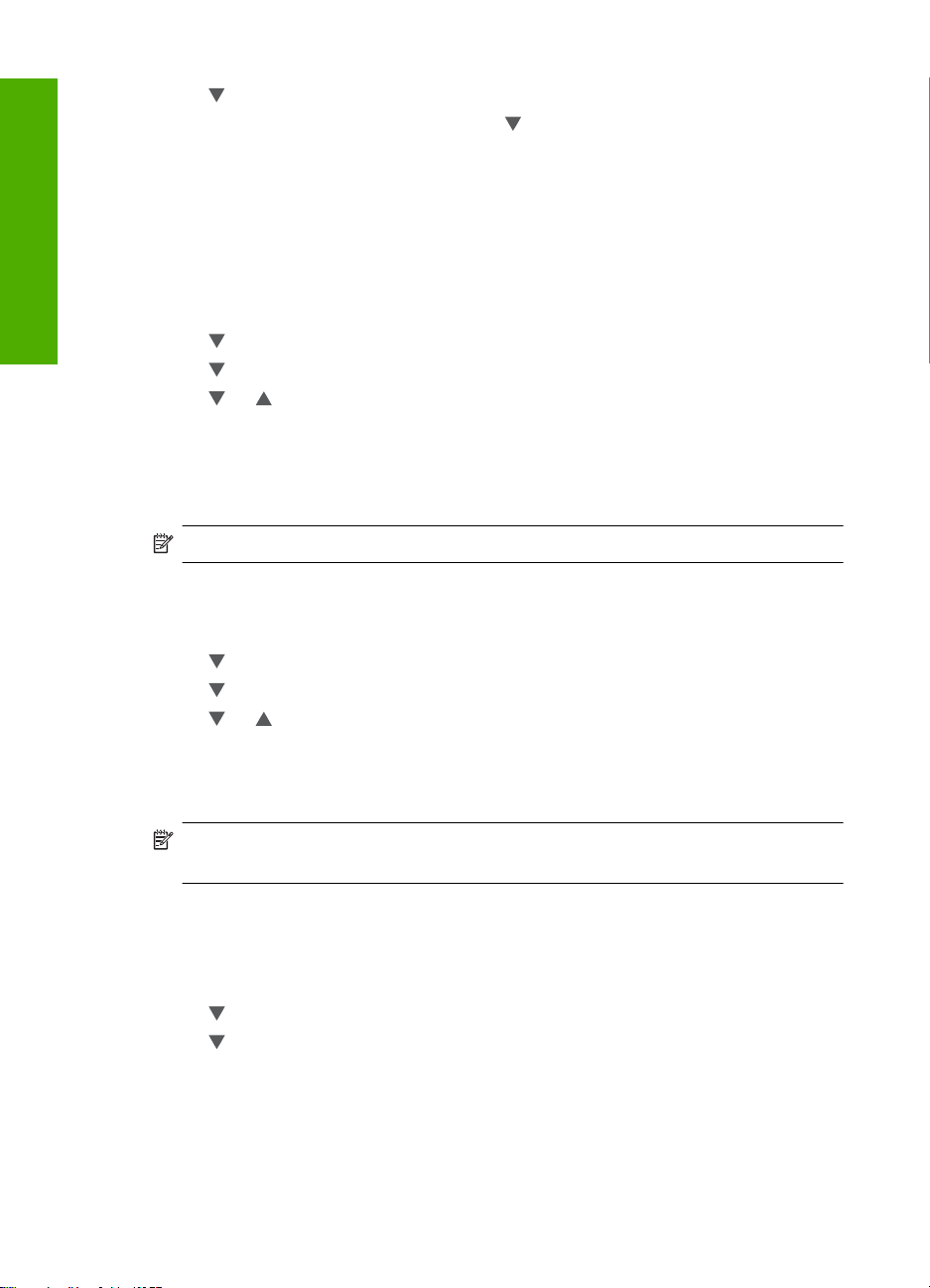
第 4 章
4. 按 ,捲動所有國家/地區。當想要選取的國家/地區出現時,請按下 OK。
5. 當系統提示確認國家/地區時,按下
下 OK。
設定 DPOF 列印的預設紙匣
設定從 DPOF 檔列印相片時要使用的預設紙匣。預設設定為「相片匣」。
以反白選取「是」或「否」,然後按
完成設定
設定預設紙匣
1.
2. 按
3. 按
4. 按
啟用相片的快速瀏覽
您可設定 HP All-in-One,將小縮圖寫入記憶卡,以啟用快速相片瀏覽。縮圖佔
用的容量很小,可用來加速記憶卡上的相片瀏覽效能。
開啟或關閉快速瀏覽
1.
2. 按
3. 按
4. 按
還原出廠設定值
您可以將 HP All-in-One 的目前設定還原至您購買時的狀態。
按設定。
以反白顯示「偏好設定」,然後按 OK 。
以反白顯示「選擇 DPOF 紙匣」,然後按 OK 。
或 反白顯示「主紙匣」或「相片匣」,再按 OK 選取您要的紙匣。
附註 依預設,此功能設定為開啟。
按設定。
以反白顯示「偏好設定」,然後按 OK 。
以反白顯示「啟用較快速瀏覽」,然後按 OK 。
或 反白顯示「開啟」或「關閉」,再按 OK。
附註 還原出廠設定值將不會影響您對掃描設定、語言及國家/地區設定所做
的任何變更。
只能從控制台執行這個程序。
還原出廠設定值
1. 按 設定。
2. 按
3. 按
反白選取「工具」,然後按下 OK。
反白選取「還原出廠設定值」,然後按下 OK。
出廠設定值即已還原。
在顯示器上播放幻燈片
您可以設定 HP All-in-One 以在不使用裝置時,在顯示器上播放幻燈片,功能與
電腦上的螢幕保護程式類似。
16 完成設定 HP All-in-One
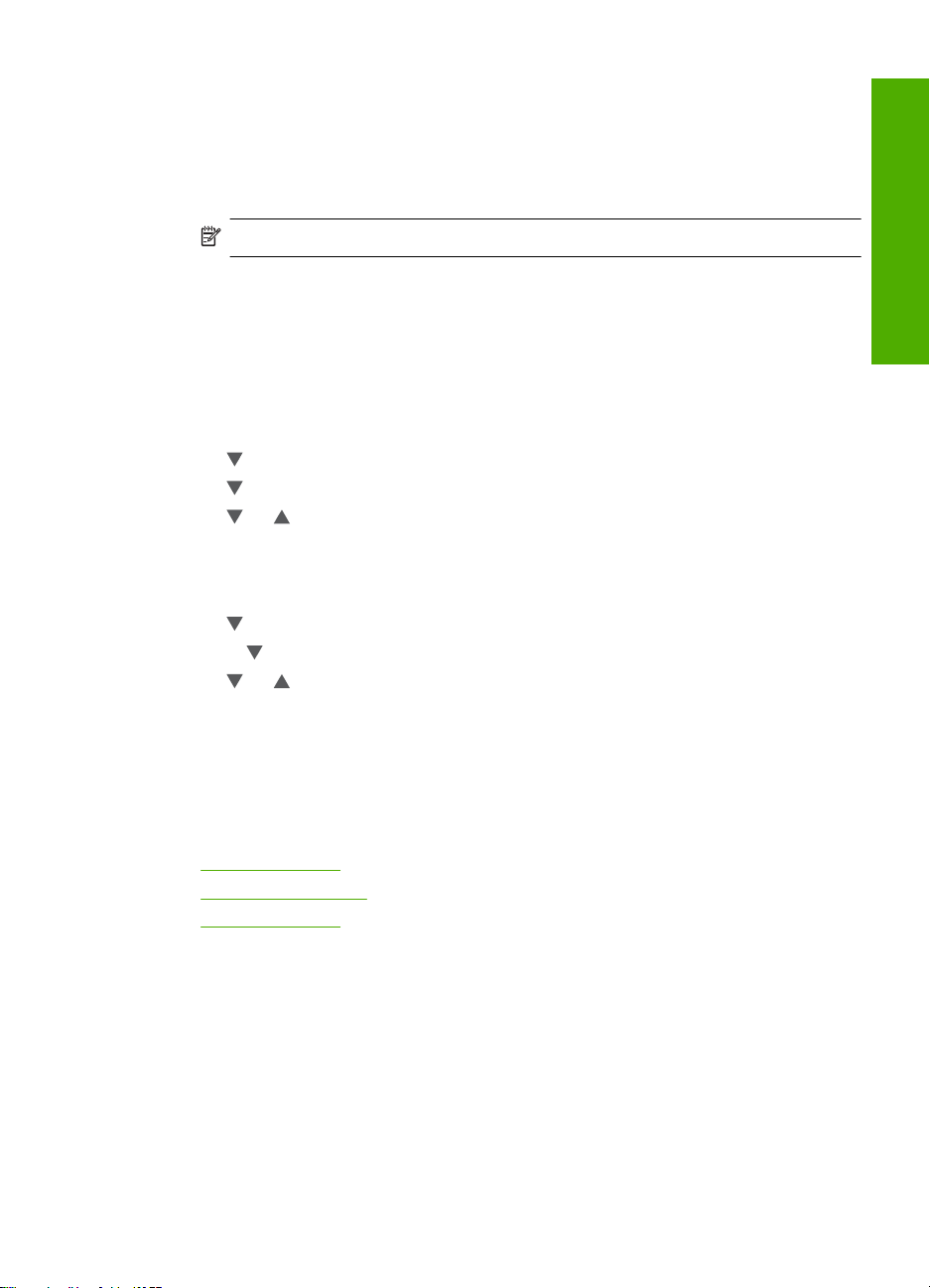
您可以啟用兩種幻燈片:
• 「示範模式」:在 HP All-in-One 未啟動一分鐘之後出現,並顯示一組預先定
義的圖形,描述裝置的功能。幻燈片會一直播放,直到您按下按鈕或使用裝
置為止。如果 HP All-in-One 保持未啟動八個小時的時間,顯示器會關閉。依
照預設,「示範模式」是關閉的。
附註 HP 建議保持「示範模式」關閉。
• 「投影片播放秘訣」:只有在您從電腦列印之後才出現。HP All-in-One 會顯
示一組預先定義的幻燈片,內含您可以透過裝置使用的特殊功能資訊。幻燈
片會從頭到尾播放一次,然後顯示器會回到主功能表。依照預設,「投影片
播放秘訣」是開啟的。
開啟或關閉示範模式
按下設定。
1.
2. 按
3. 按
4. 按
開啟或關閉投影片播放秘訣
1.
2. 按
3. 按下
4. 按
反白選取「工具」,然後按下 OK。
反白選取「示範模式」,然後按下 OK。
或 ,反白選取「開啟」或「關閉」,然後按下 OK。
按下設定。
反白選取「工具」,然後按下 OK。
以反白選取「投影片播放秘訣」,然後按 OK。
或 ,反白選取「開啟」或「關閉」,然後按下 OK。
完成設定
電腦連線資訊
您可以使用 HP All-in-One 作為獨立的影印機、相片印表機,或是將 HP All-in-One
連接到電腦,以啟用列印與其他軟體功能。
本節包含下列主題:
支援的連線類型
•
•
使用 Ethernet 連線
使用印表機共享
•
電腦連線資訊
17
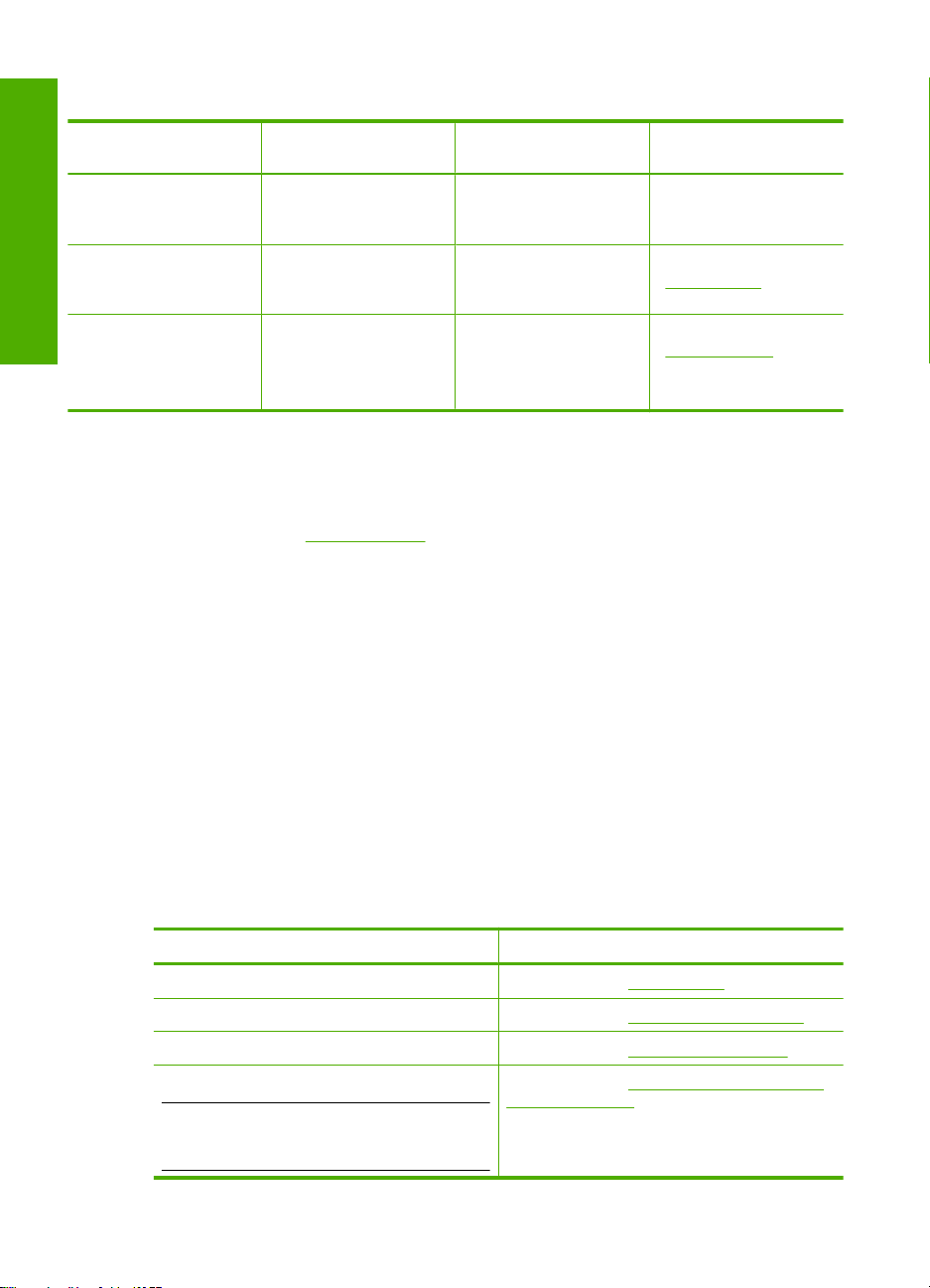
第 4 章
支援的連線類型
描述 最佳效能的建議電腦連線數支援的軟體功能 安裝指示
USB 連線 一台以 USB 纜線連接到
Ethernet(有線)連線
完成設定
印表機共享 最多五台電腦。
HP All-in-One 後方 USB
2.0 高速連接埠的電腦。
使用集線器或路由器可連
接最多五台電腦至
HP All-in-One 上。
主機電腦必須保持開機,
否則其他的電腦無法使用
HP All-in-One 列印。
使用 Ethernet 連線
HP All-in-One 同時支援速度為 10 Mbps 與 100 Mbps 的 Ethernet 網路連線。如
需有關將 HP All-in-One 連接到 Ethernet(有線)網路的詳細指示,請參閱
位於第 19 页的「
有線網路設定」。
使用印表機共享
如果您的電腦位於網路上,而且網路上的另一台電腦已透過 USB 纜線連接
HP All-in-One,您就可以利用印表機共享,在該印表機上進行列印。
直接連接到 HP All-in-One 的電腦會作為印表機的「主機」,並具有完整的軟體
功能。另一台電腦作為「用戶端」,只能執行列印功能。您必須在主機電腦或
HP All-in-One 的控制台上執行其他功能。
支援所有功能,網路掃描
除外。
支援所有功能,包括網路
掃瞄。
支援主機電腦上的所有功
能。其他電腦僅支援列印
功能。
請遵循《安裝指南》以取
得詳細指示。
請依照位於第 19 页的
「
有線網路設定」中的指
示。
請依照位於第 18 页的
「
使用印表機共享」中的指
示。
在 Windows 電腦上啟用印表機共享
▲
請參考電腦隨附的使用者指南,或參閱 Windows 螢幕操作說明。
連接到網路
本節說明如何將 HP All-in-One 連接到網路,以及如何檢視和管理網路設定。
如果您想要: 請參閱本小節:
連接到有線(乙太)網路。
安裝 HP All-in-One 軟體以使用網路環境。 位於第 21 页的「安裝網路連線所需的軟體」
為網路上的多部電腦增加連線。
將 HP All-in-One 從 USB 連線切換為網路連線。
附註 如果最初採用 USB 連線安裝
HP All-in-One,但現在想改為乙太 (Ethernet) 網
路連線,則可依照本節中的指示。
18 完成設定 HP All-in-One
位於第 19 页的「有線網路設定」
位於第 21 页的「連接到網路上其他電腦」
位於第 21 页的「將 HP All-in-One 從 USB 連
線切換為網路連線」
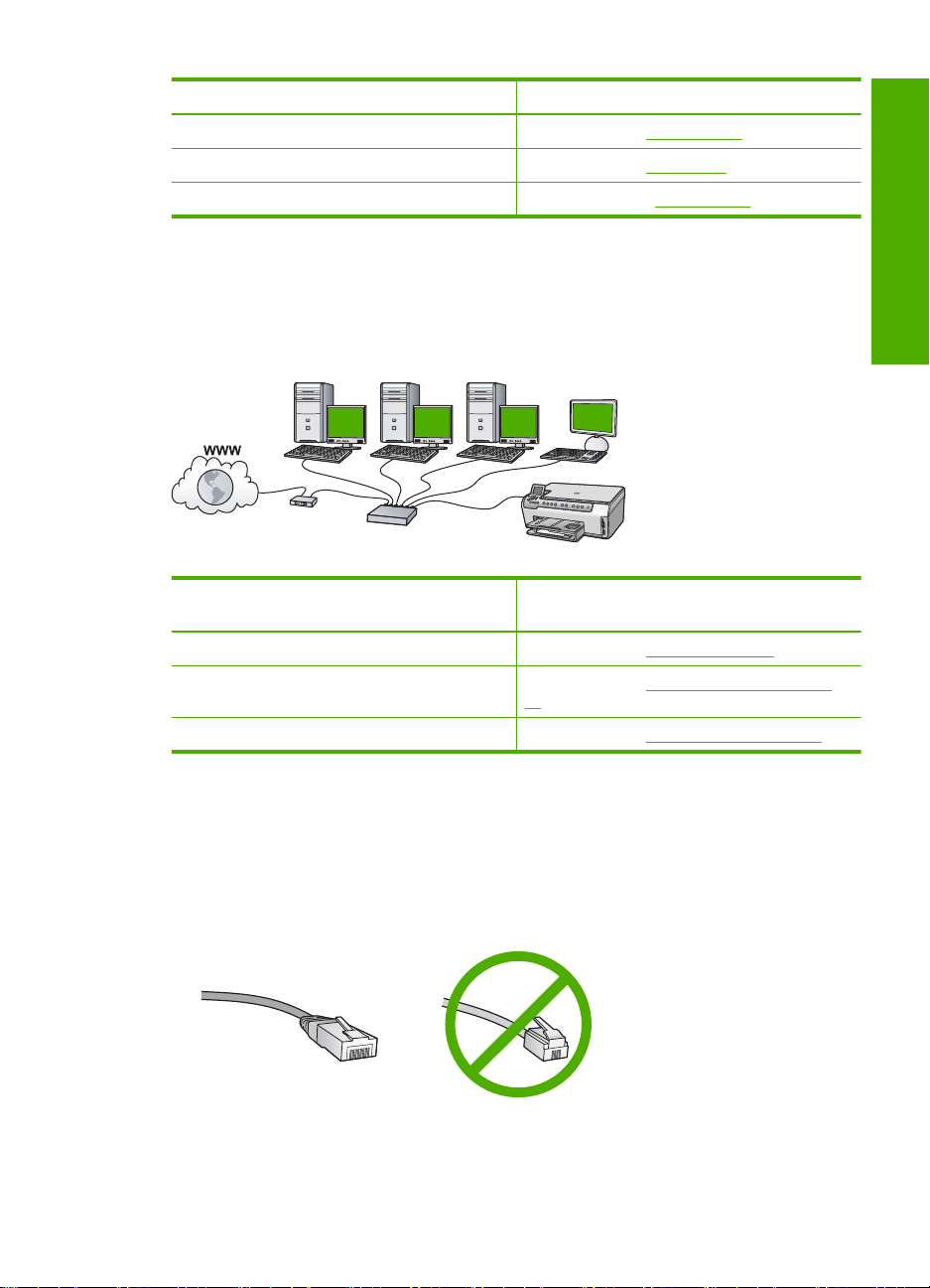
(續)
如果您想要: 請參閱本小節:
檢視或更改網路設定
找出網路條款定義。
尋找疑難排解資訊
有線網路設定
本節說明如何使用 Ethernet 纜線將 HP All-in-One 連接到路由器、交換機或集線
器,以及如何安裝 HP All-in-One 軟體來進行網路連線。這些就是有線或乙太
(Ethernet) 網路。
若要在有線網路上設定 HP All-in-One,請執行
下列步驟:
首先,準備好所有需要的項目。
接下來,連接至有線網路。
最後,安裝軟體。
位於第 22 页的「管理網路設定」
位於第 28 页的「網路詞彙表」
位於第 118 页的「網路疑難排解」
完成設定
請參閱本小節:
位於第 19 页的「有線網路所需項目」
位於第 20 页的「將 HP All-in-One 連接到網
路」
位於第 21 页的「安裝網路連線所需的軟體」
有線網路所需項目
將 HP All-in-One 連接到網路之前,請確定您已具備所有必要材料。
正常運作的 Ethernet 網路,包括一台路由器、交換機、或是具有 Ethernet 連
❑
接埠的集線器。
CAT-5 Ethernet 纜線。
❑
雖然標準的 Ethernet 纜線看起來和標準電話纜線相似,但是它們是不能互相
交換使用的。每一種纜線都有不同數目的電線,而且都有一個不同的接頭。
連接到網路
19
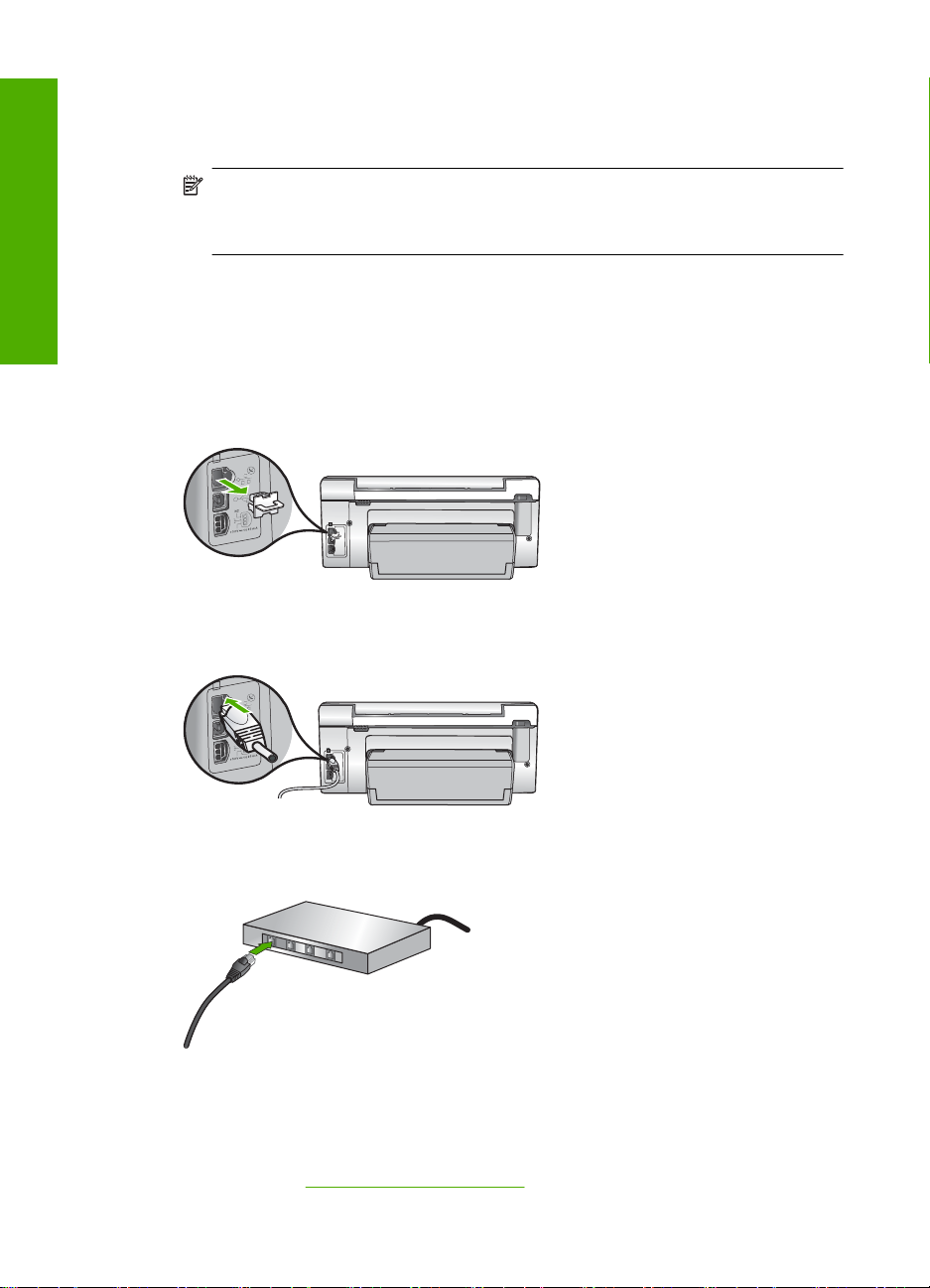
第 4 章
Ethernet 纜線接頭(也稱為 RJ-45 接頭)比較寬和比較厚,而且在末端一定
有 8 個接點。而電話接頭有 2 到 6 個接點。
具有 Ethernet 連線的桌上型或筆記型電腦。
❑
附註 HP All-in-One 支援速度為 10 Mbps 和 100 Mbps 的 Ethernet 網
路。如果您正要購買或已經購買網路介面卡 (NIC),請確認它能夠以其中
一種速度運作。
完成設定
將 HP All-in-One 連接到網路
若要將 HP All-in-One 與網路連接,請使用裝置背面的 Ethernet 連接埠。
將 HP All-in-One 連接到網路
1. 由 HP All-in-One 的後方拔下黃色插頭。
2. 將 Ethernet 纜線連接到 HP All-in-One 背面的 Ethernet 連接埠。
3. 將 Ethernet 纜線的另一端連接至 Ethernet 路由器或交換機的可用連接埠。
4. 將 HP All-in-One 連線到網路之後,開始安裝軟體。
相關主題
位於第 21 页的「安裝網路連線所需的軟體」
20 完成設定 HP All-in-One
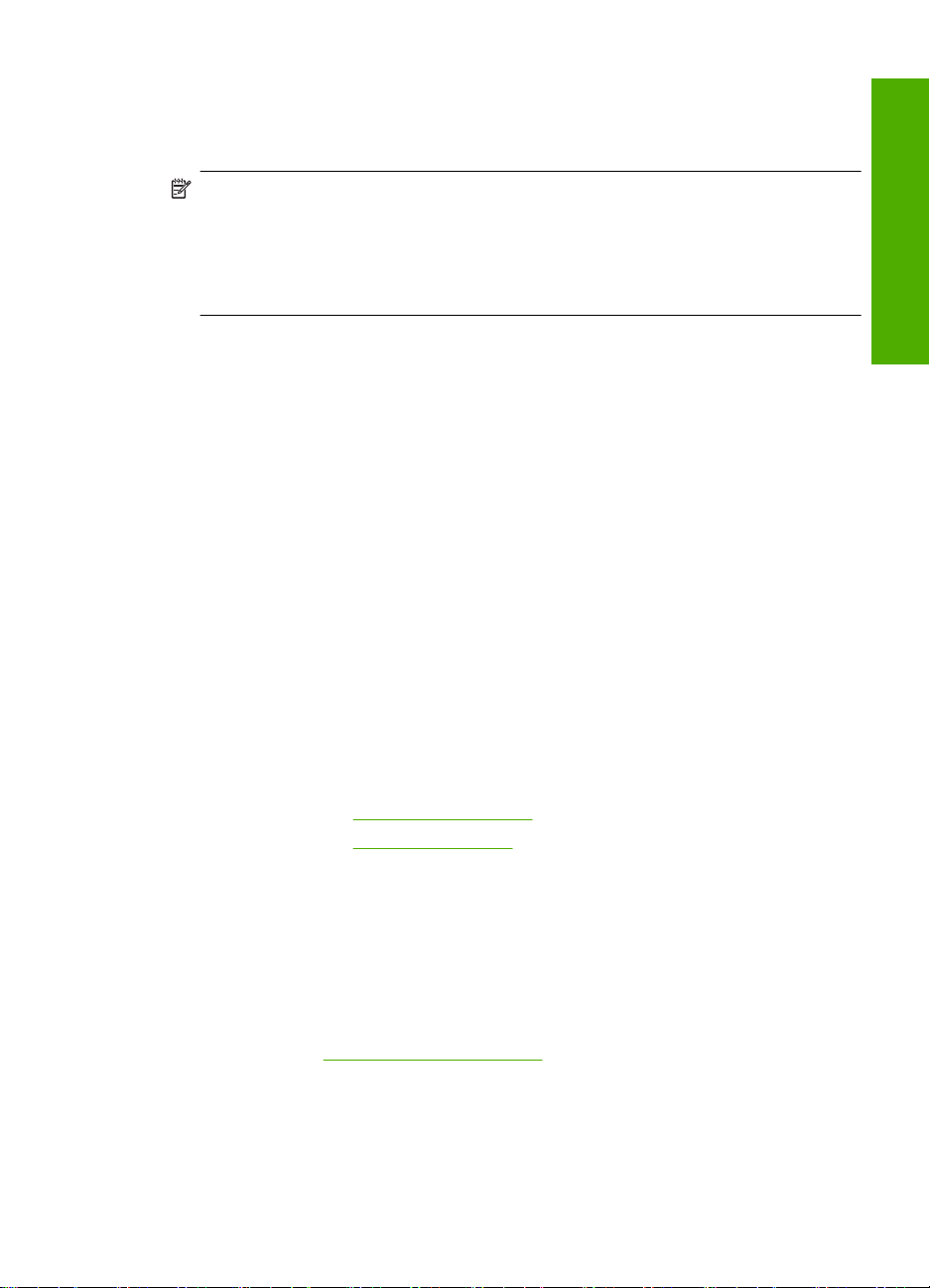
安裝網路連線所需的軟體
使用本節指示,將 HP All-in-One 軟體安裝在已連線網路的電腦上。安裝軟體
前,請確定 HP All-in-One 已經與網路連線。
附註 如果電腦設定為連接至多台網路磁碟機,在安裝軟體之前,請確定電腦
目前已連接至這些磁碟機。否則,HP All-in-One 安裝軟體可能會採用其中一
個保留磁碟機代碼,造成無法存取電腦上的網路磁碟機。
附註 根據電腦的作業系統、可用空間大小和處理器速度,安裝過程可能需
要 20 到 45 分鐘。
在 Windows 電腦上安裝 HP All-in-One 軟體
結束電腦上所有執行中的應用程式,包括任何病毒偵測軟體。
1.
2. 將 HP All-in-One 隨附的 Windows 光碟插入電腦的光碟機中,然後遵循螢幕
指示。
如果出現關於防火牆的對話方塊,請依照指示進行。若出現防火牆彈出式訊
3.
息,您必須接受或允許該訊息。
在「連線類型」畫面,選擇「透過網路連接」,然後按「下一步」。
4.
安裝程式在網路上搜尋 HP All-in-One 時,會出現「搜尋中」畫面。
在「找到印表機」畫面上,確定印表機描述正確。
5.
若要在網路上找到多個印表機, 顯示「找到的印表機」畫面。選擇想要連接
的 HP All-in-One。
請依照提示安裝軟體。
6.
安裝完軟體後,HP All-in-One 已經準備好可供使用。
如果已停用您電腦上任何病毒偵測軟體,請確定再次啟用它。
7.
8. 若要測試網路連線,請移至您的電腦並列印 HP All-in-One 的自我測試報告。
相關主題
• 位於第 22 页的「檢視與列印網路設定」
• 位於第 93 页的「
連接到網路上其他電腦
您可以將 HP All-in-One 連接至小型電腦網路上的多部電腦。若 HP All-in-One
已連接至網路其中一部電腦上,您就必須在其他每一台電腦上安裝 HP All-in-One
軟體。在網路上設定 HP All-in-One 後,新增其他電腦時就不需要再重新設定。
完成設定
列印自我測試報告」
相關主題
位於第 21 页的「安裝網路連線所需的軟體」
將 HP All-in-One 從 USB 連線切換為網路連線
如果最初是採用 USB 連線安裝 HP All-in-One,可在以後切換到 Ethernet 網路
連線。若您已經了解如何連接網路,即可使用下列一般指示。
連接到網路
21
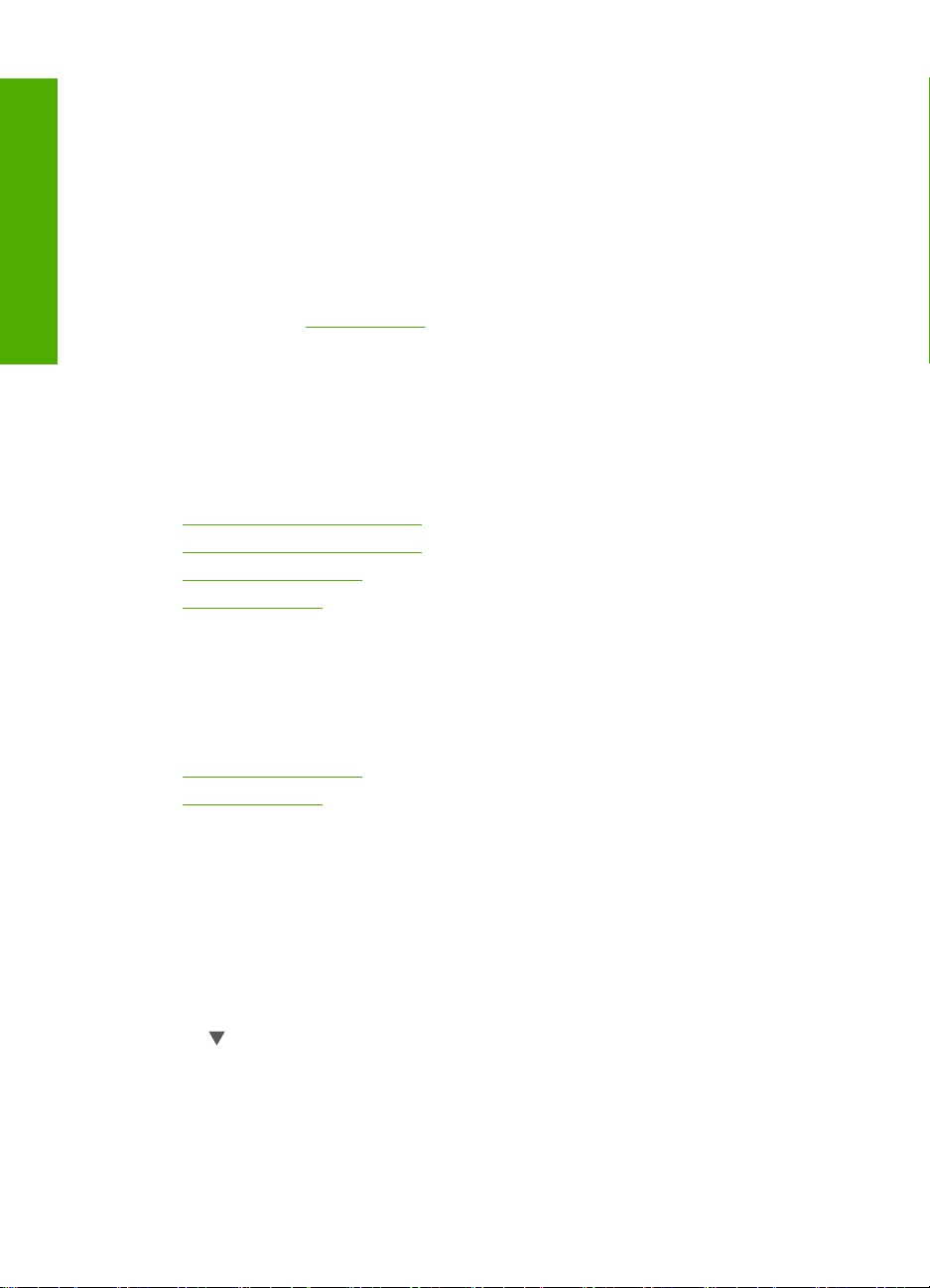
第 4 章
完成設定
管理網路設定
切換 USB 連線至有線 (Ethernet) 網路連線
1. 拔掉 HP All-in-One 背面的 USB 連線。
2. 將 Ethernet 纜線的一頭插入 HP All-in-One 後方的 Ethernet 連接埠,另一頭
插入路由器或交換機上的可用 Ethernet 連接埠。
安裝網路連線的軟體,選擇「新增裝置」,然後選擇「透過網路」。
3.
當完成安裝後,開啟「控制台」中的「印表機和傳真」(或「印表機」),
4.
並刪除上一個 USB 安裝中的印表機。
如需有關將 HP All-in-One 連接到網路的詳細指示,請參閱:
位於第 19 页的「
有線網路設定」
您可以透過 HP All-in-One 控制台管理 HP All-in-One 的網路設定。內嵌式 Web
伺服器 (EWS) 可提供其他進階設定。EWS 是一種組態設定和狀態工具,可以
在 HP All-in-One 所連接的網路上透過 Web 瀏覽器存取。
本節包含下列主題:
從控制台變更基本網路設定
•
從控制台變更進階網路設定
•
使用內嵌網路伺服器
•
網路組態頁定義
•
從控制台變更基本網路設定
您可以從控制台執行各種不同的網路管理工作,如列印網路設定和還原網路預設
值。
本節包含下列主題:
檢視與列印網路設定
•
還原網路預設值
•
檢視與列印網路設定
您可在 HP All-in-One 控制面板上顯示網路設定的摘要資訊,或是列印更詳細的
設定頁。網路設定頁會列出所有重要的網路設定,例如 IP 位址、連結速度、DNS
和 mDNS。
檢視和列印網路設定
1. 在 HP All-in-One 控制面板上,按下設定。
2. 按
,直到反白選取「網路」,然後按下 OK。
這時會出現「網路功能表」。
22 完成設定 HP All-in-One
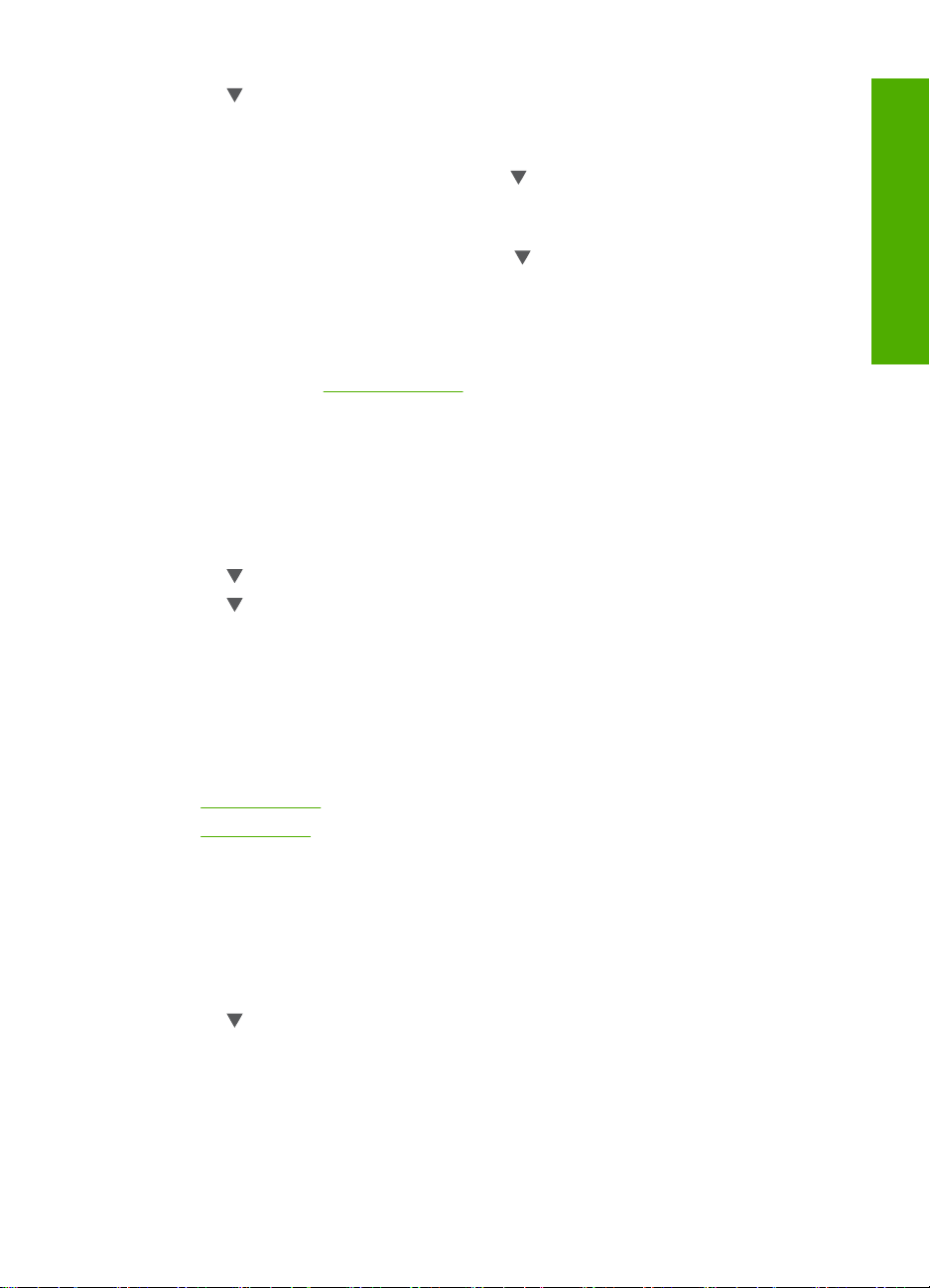
3. 按 ,直到反白選取「檢視網路設定」,然後按下 OK。
這時會出現「檢視網路設定功能表」。
請進行下列其中一個操作:
4.
• 若要顯示有線網路設定,請按下
,直到反白選取「顯示有線摘要」,然
後按下 OK。
這樣便可顯示有線 (Ethernet) 網路設定的摘要。
• 若要顯示有線網路設定,請按下
,直到反白選取「列印網路設定頁」,
然後按下 OK。
這樣便可列印網路設定頁。
相關主題
位於第 26 页的「網路組態頁定義」
還原網路預設值
您可以將 HP All-in-One 的網路設定值還原至購買時的狀態。
還原網路預設值
1. 在 HP All-in-One 控制面板上,按下設定。
2. 按
3. 按
,直到反白選取「網路」,然後按下 OK。
,直到反白選取「還原網路預設值」,然後按下 OK。
4. 按「OK」以確定您要還原網路預設值。
從控制台變更進階網路設定
進階網路設定可為您提供方便。然而,除非您是進階使用者,否則請不要變更任
何的設定。
本節包含下列主題:
設定連結速度
•
•
變更 IP 設定
設定連結速度
您可以變更在網路上傳送資料的速度。預設值是 「自動」。
完成設定
設定連結速度
按下設定。
1.
2. 按
,直到反白選取「網路」,然後按下 OK。
這時會出現「網路功能表」。
連接到網路
23
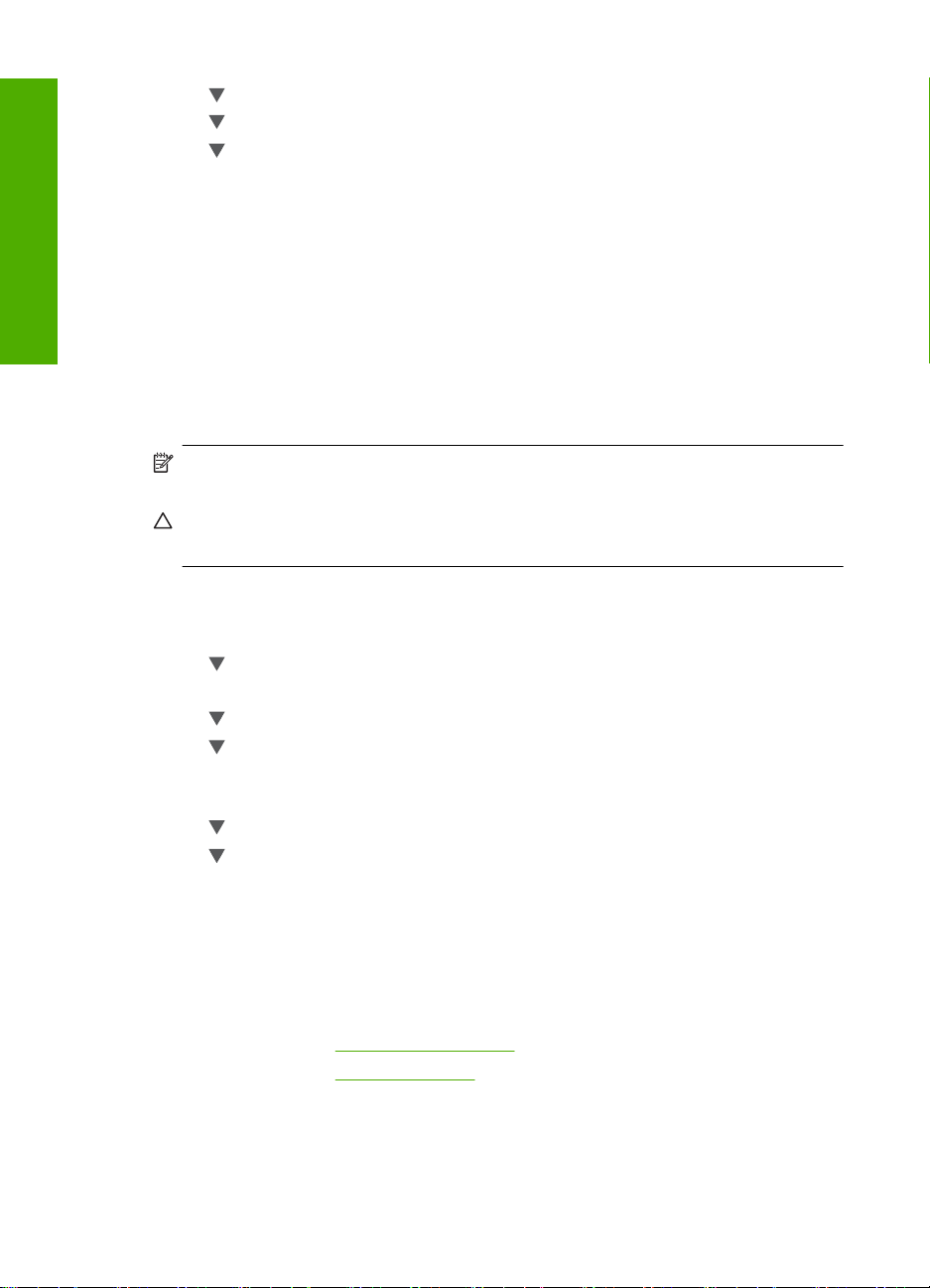
完成設定
第 4 章
3. 按 ,直到反白選取「進階設定」,然後按下 OK。
,直到反白選取「設定連結速度」,然後按下 OK。
按
4. 按
選擇符合網路硬體的連結速度,然後按 OK 確認設定。
「自動」
•
• 「10Mb/s‐全雙工」
• 「10Mb/s‐半雙工」
• 「100Mb/s‐全雙工」
• 「100Mb/s‐半雙工」
變更 IP 設定
IP 設定的預設值為「自動」,它會自動設定 IP 設定。但是,如果您是進階使用
者,可能會想要手動變更 IP 位址、子網路遮罩或預設閘道。若要查看
HP All-in-One 的 IP 位址和子網路遮罩,請從 HP All-in-One 列印網路組態頁。
附註 當手動輸入 IP 設定時,必須已連線至可用的網路,否則在結束功能選
項後,該設定將不會保留。
注意 當手動指定 IP 位址時,請細心留意。若在安裝過程中輸入無效的 IP 位
址,將導致網路元件無法連接 HP All-in-One。
變更 IP 設定
按下設定。
1.
2. 按
,直到反白選取「網路」,然後按下 OK。
這時會出現「網路功能表」。
3. 按 ,直到反白選取「進階設定」,然後按下 OK。
4. 按
,直到反白選取「IP 設定」,然後按下 OK。
如果 HP All-in-One 已連接至有線的網路,系統會提示您確認是否要變更 IP
設定。按 OK。
5. 按
6. 按
,直到反白選取「手動」,然後按下 OK。
,反白選取下列其中一個 IP 設定,然後按 OK。
• 「IP 位址」
「子網路遮罩」
•
「預設闡道」
•
7. 輸入您的變更內容,然後按下 OK 確認設定。
相關主題
• 位於第 22 页的「檢視與列印網路設定」
• 位於第 26 页的「
使用內嵌網路伺服器
若電腦連接了網路上的 HP All-in-One,便可存取 HP All-in-One 的內嵌式 Web
伺服器。內嵌式 Web 伺服器是 Web 式的使用者介面,其中提供某些
24 完成設定 HP All-in-One
網路組態頁定義」
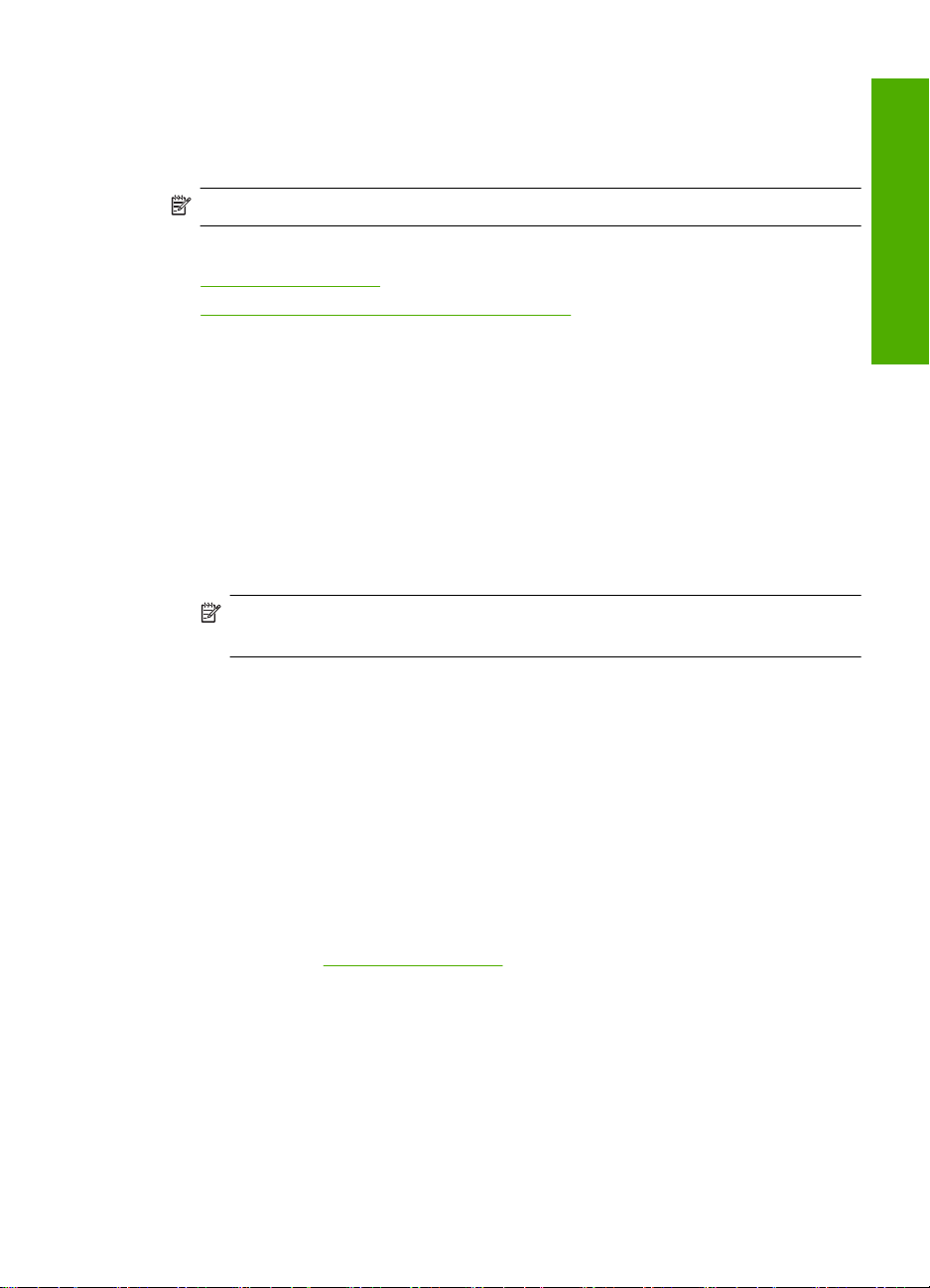
HP All-in-One 控制台所沒有的選項,包含網路掃描(此功能可讓您使用 Web 瀏
覽器,透過 HP All-in-One 將相片與文件掃描到電腦上),以及進階網路安全選
項。此外,內嵌式 Web 伺服器可讓您監視狀態、變更裝置喜好設定以及訂購印表
機耗材。
附註 您可以使用內嵌式 Web 伺服器變更控制台中沒有的設定。
本節包含下列主題:
存取內嵌網路伺服器
•
•
使用「內嵌式 Web 伺服器」修改網路設定
存取內嵌網路伺服器
您用來存取 HP All-in-One 上內嵌網頁伺服器的電腦,所連接的網路必須與
HP All-in-One 的相同。
存取內嵌 Web 伺服器
1. 列印網路組態頁以尋找 HP All-in-One 的 IP 位址。
2. 在電腦 Web 瀏覽器的「網址」方塊中,輸入網路設定頁所顯示的
HP All-in-One IP 位址。 例如 http://192.168.1.101。
這樣就會出現內嵌網頁伺服器的「資訊」頁,顯示 HP All-in-One 資訊。
附註 若在瀏覽器中使用了 Proxy 伺服器,您可能需要停用它才可以存取
內嵌網路伺服器。
3. 如需變更內嵌 Web 伺服器的顯示語言,請執行下列步驟:
按一下「資訊」標籤。
a.
按一下導覽功能表中的「語言」。
b.
在「語言」清單中,按一下適當的語言。
c.
按一下「套用」。
d.
按一下「設定」標籤來存取裝置設定。
4.
進行任何組態變更,然後按一下「套用」。
5.
6. 關閉內嵌 Web 伺服器伺服器。
完成設定
相關主題
位於第 22 页的「檢視與列印網路設定」
使用「內嵌式 Web 伺服器」修改網路設定
內嵌 Web 伺服器針對網路連線參數提供直覺介面。
連接到網路
25
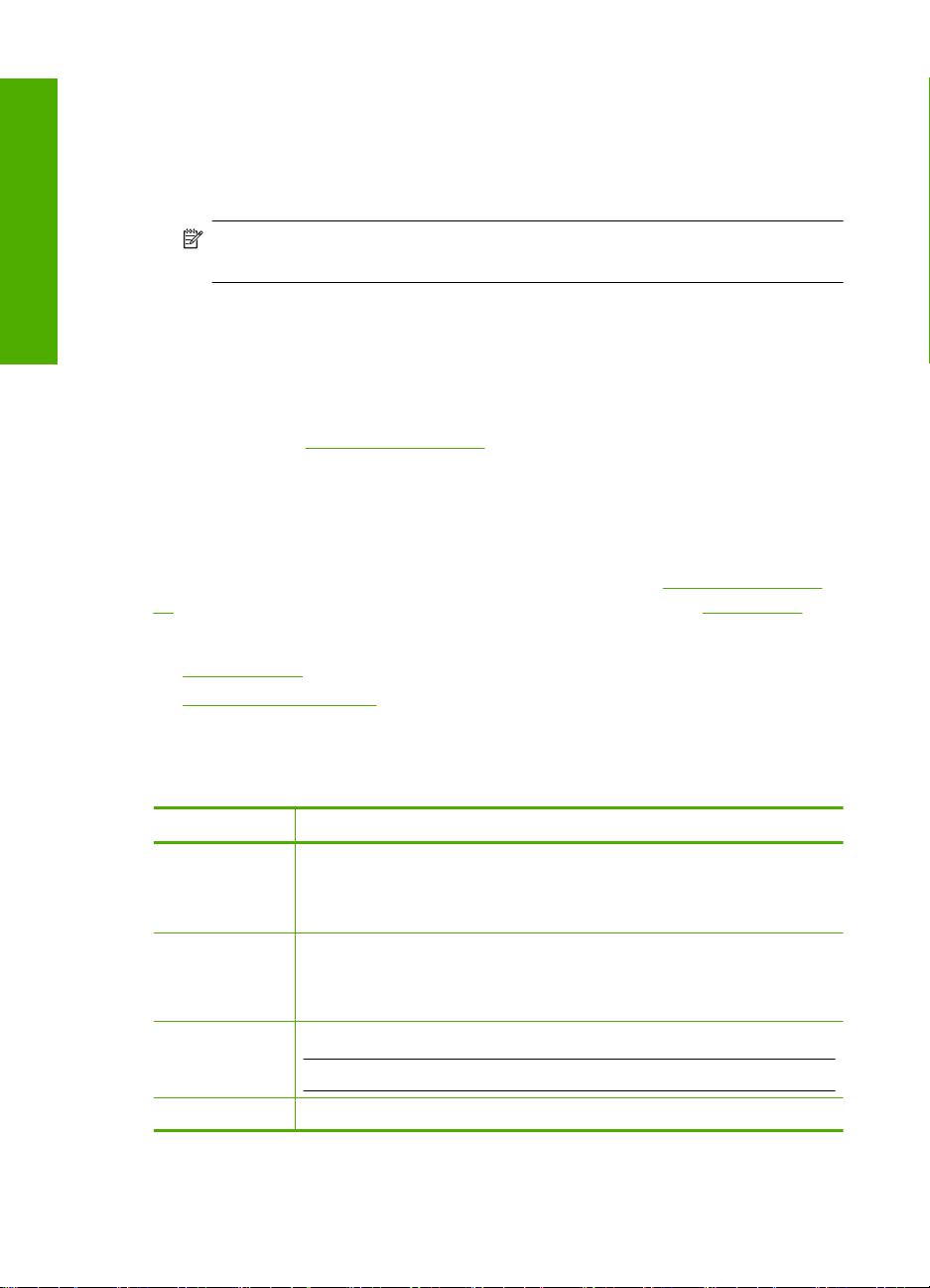
完成設定
第 4 章
使用內嵌 Web 伺服器修改網路設定
1. 列印網路組態頁以尋找 HP All-in-One 的 IP 位址。
2. 在電腦 Web 瀏覽器的「網址」方塊中,輸入網路設定頁所顯示的
HP All-in-One IP 位址。例如 http://192.168.1.101。
這樣就會出現內嵌 Web 伺服器的「資訊」頁,顯示 HP All-in-One 資訊。
附註 若在瀏覽器中使用了 Proxy 伺服器,您可能需要停用它才可以存取
內嵌網路伺服器。
按一下「網路」標籤。
3.
4. 在導覽功能表中按一下「有線 (802.3)」。
進行變更,然後按一下「套用」。
5.
相關主題
位於第 22 页的「檢視與列印網路設定」
網路組態頁定義
網路設定頁會顯示 HP All-in-One 的網路設定。這些設定包括一般資訊、802.3
有線 (Ethernet)。
有關如何列印網路組態頁的資訊,請參閱位於第 22 页的「
檢視與列印網路設
定」。有關此處所用術語的其他資訊,請參閱位於第 28 页的「網路詞彙表」。
本節包含下列主題:
一般網路設定
•
•
有線 (802.3) 網路設定
一般網路設定
下表說明網路組態頁上顯示的一般網路設定。
參數 描述
網路狀態
作用中的連線類
型
URL 內嵌網路伺服器的 IP 位址。
韌體版本 內部網路元件與裝置韌體之版本碼。
26 完成設定 HP All-in-One
HP All-in-One 的狀態:
就緒:HP All-in-One 已準備就緒,可接收或傳送資料。
•
離線:HP All-in-One 目前未連接至網路。
•
HP All-in-One 的網路模式:
有線:HP All-in-One 使用 Ethernet 纜線連線至 IEEE 802.3 網路。
•
無:沒有網路連線。
•
附註 當您嘗試存取內嵌網路伺服器時,必須先知道此 URL。
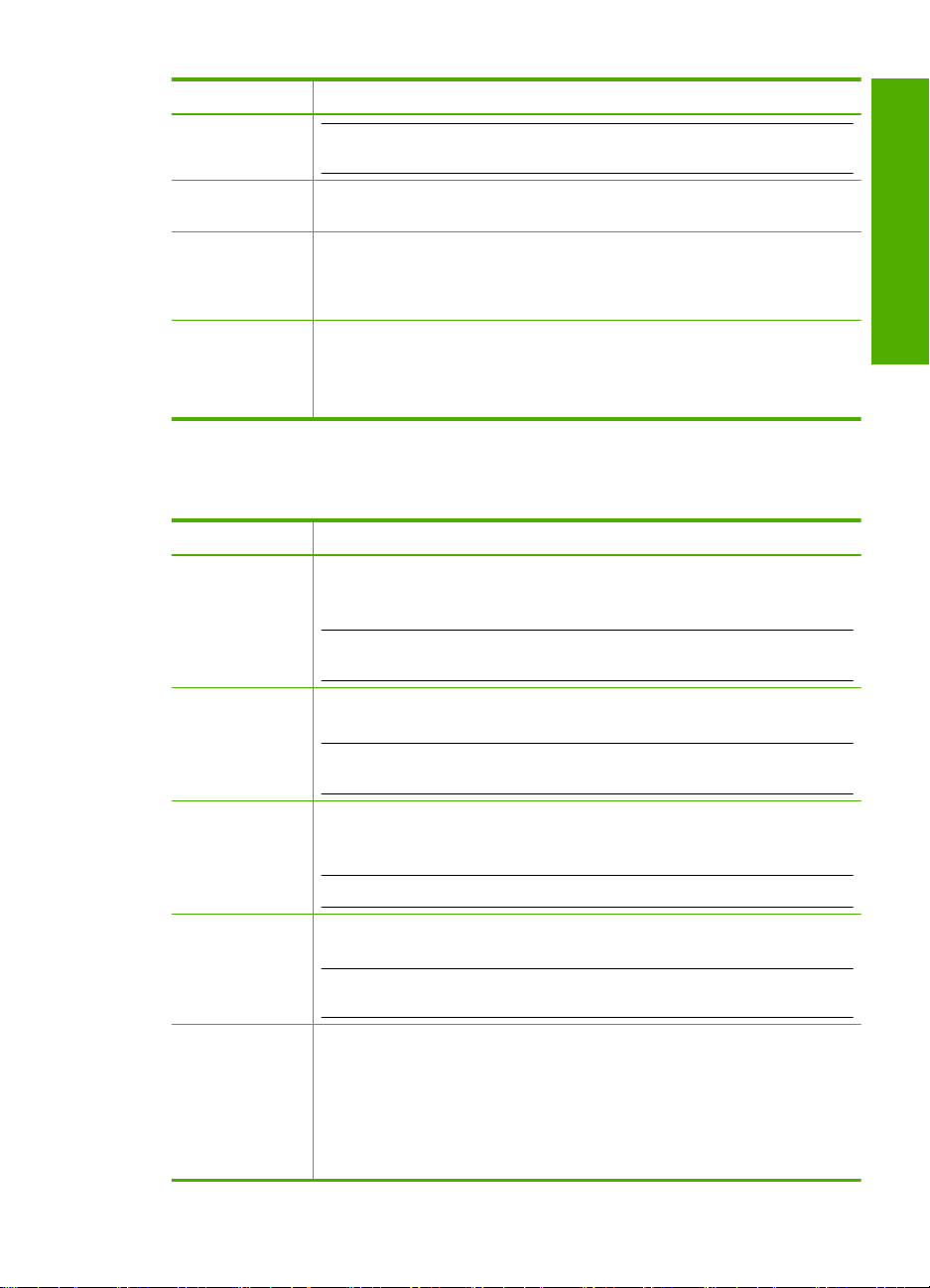
(續)
參數 描述
附註 依據您遇到的問題而定,當您聯絡 HP 支援服務時,可能需要提供韌體
版本碼。
主機名稱
管理員密碼 內嵌網路伺服器管理員密碼的狀態:
mDNS 有些區域網路和臨機操作網路不會使用中央 DNS 伺服器。而是使用稱為 mDNS
由安裝軟體指定給裝置的 TCP/IP 名稱。預設值為 HP 加上媒體存取控制 (MAC)
位址的末 6 位數字。
已設定:密碼已指定。必須輸入密碼才能變更內嵌網路伺服器的參數。
•
未設定:未設定密碼。變更內嵌網路伺服器參數時,不需要輸入密碼。
•
的 DNS 替代伺服器。
透過 mDNS,電腦就可找到並使用連接至區域網路的任何 HP All-in-One。另
外,還可以與網路上其他已啟用 Ethernet 的裝置搭配使用。
有線 (802.3) 網路設定
下表說明網路組態頁上顯示的 802.3 有線網路設定。
參數 描述
硬體位址 (MAC) 識別 HP All-in-One 的媒體存取控制 (MAC) 位址。是為識別網路硬體,包括
IP 位址 可識別網路裝置的獨特位址。IP 位址是由 DHCP 或 AutoIP 動態指定的。您
路由器、交換機與其他裝置等等,而指派的唯一 12 位識別碼。每件硬體都有
各自不同的 MAC 位址。
附註 有些網際網路服務廠商 (ISP) 需要您在安裝時,註冊連至纜線數據機
或 DSL 數據機之網路卡或 LAN 介面卡的 MAC 位址。
還可設定靜態 IP 位址,不過我們不建議這樣做。
注意 當手動指定 IP 位址時,請細心留意。安裝時若指定無效的 IP 位址,將
導致網路元件找不到 HP All-in-One。
完成設定
子網路遮罩
預設閘道 網路上的節點,作為進入另一個網路的入口。此處的節點可以是電腦或其他
組態來源
子網路是由安裝軟體指定的一個 IP 位址,讓額外的網路可以作為大型網路的
一部份來使用。子網路由子網路遮罩指定。此遮罩可決定要用 HP All-in-One
IP 位址的哪些位元來識別網路及子網路,以及用哪些位元來識別裝置本身。
附註 建議讓 HP All-in-One 和使用它的電腦都位於同一個子網路中。
裝置。
附註 除非您已經設定了手動 IP 位址,否則預設閘道的位址會由安裝軟體指
派。
用來將 IP 位址指定給 HP All-in-One 的通訊協定:
AutoIP:由安裝軟體自動決定組態參數。
•
DHCP:組態參數由網路上的動態主機組態協定 (DHCP) 伺服器提供。在
•
小型網路上,可能是由路由器提供。
手動:以手動方式設定組態參數,例如靜態 IP 位址。
•
未指定:初始化 HP All-in-One 時使用的模式。
•
連接到網路
27
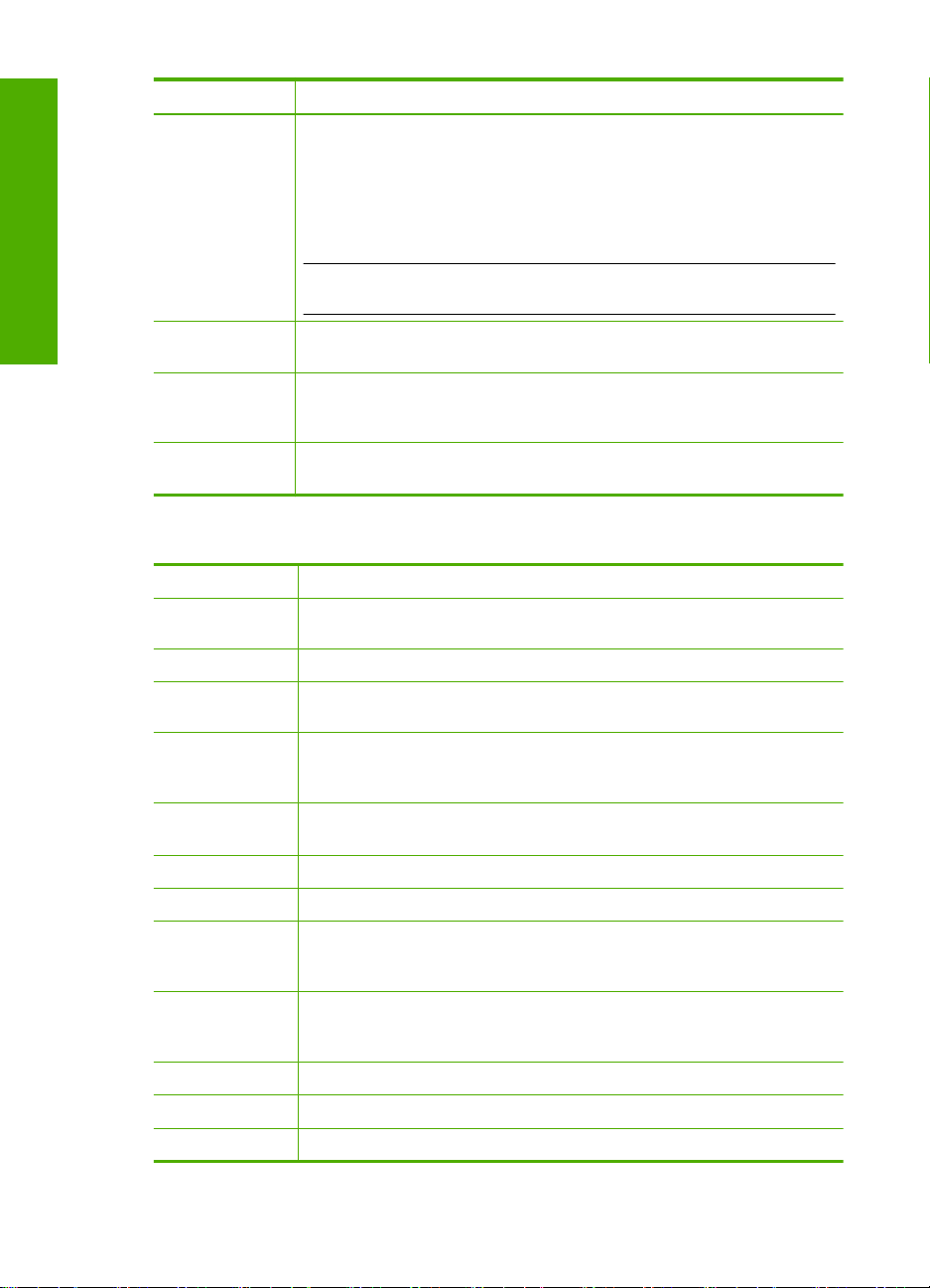
第 4 章
(續)
參數 描述
完成設定
網路詞彙表
DNS 伺服器 網路網域名稱伺服器 (DNS) 的 IP 位址。當您使用網頁或傳送電子郵件訊息
連結組態
傳送的封包總數
接收的封包總數
存取點 具有無線功能的網路路由器。
ASCII
AutoIP
DHCP
DNS 網域名稱服務。當您使用 Web 或傳送電子郵件訊息時,您可使用網域名稱。
DNS-SD 請參閱 DNS。SD 部分代表 Service Discovery(尋找服務)。這是 Apple 開
DSL
Ethernet
Ethernet 纜線 此纜線用於連接有線網路中的網路元件。CAT-5 Ethernet 纜線也就是所謂的
EWS 內嵌式 Web 伺服器。一種以瀏覽器為基礎的公用程式,可以提供簡單的方式
閘道器 電腦或是其他裝置(如路由器),作為進入網際網路或者其他網路的入口。
HEX 16 進位。使用數字 0 到 9 和字母 A 到 F 的基本 16 進位系統。
主機電腦 位於網路中央的電腦。
時,就會用到網域名稱。例如,URL http://www.hp.com 就包含 hp.com 這個
網域名稱。網際網路上的網域名稱伺服器 (DNS) 會將網域名稱轉譯成 IP 位
址。裝置使用 IP 位址來彼此查閱。
IP 位址:網域名稱伺服器 (DNS) 的 IP 位址。
•
未指定:IP 位址尚未指定,或裝置正在初始化。
•
附註 檢查 DNS IP 位址是否出現在網路組態頁上。如果未顯示位址,請向網
際網路服務提供廠商 (ISP) 取得 DNS IP 位址。
資料在網路上傳輸的速度。速度包括 10TX-Full、10TX-Half、100TX-Full
及 100TX-Half。設定為無時,會禁用網路功能。
HP All-in-One 自開啟電源後,無錯誤傳輸的封包個數。當 HP All-in-One 關
機後,就會清除計數器。當訊息透過封包交換網路傳輸時,會切割為數個封
包。每個封包中都包含目的地位址及資料。
HP All-in-One 自電源啟動後,無錯誤接收的封包個數。當 HP All-in-One 關
機後,就會清除計數器。
美國標準資訊交換碼。電腦使用的數字標準,用於表示所有大寫和小寫拉丁
字母、數字以及標點符號等。
安裝軟體的一種功能,可決定網路上的裝置組態參數。
動態主機設定通訊協定。一種網路伺服器,可提供網路上的裝置組態參數。
在小型網路上,這可能是路由器。
例如,URL http://www.hp.com 就包含 hp.com 這個網域名稱。網際網路上
的 DNS 會將網域名稱轉譯成 IP 位址。裝置會使用 IP 位址來彼此查閱。
發的一種通訊協定,可以自動尋找 IP 網路上的電腦、裝置和服務。
數位用戶線路。連接網際網路的高速連線。
使用銅纜線連接電腦的最常用區域網路技術。
直通式纜線(一般網路線)。使用 Ethernet 纜線時,網路元件必須連接到路
由器。Ethernet 纜線使用 RJ-45 接頭。
來管理 HP All-in-One。您可監視狀態、設定 HP All-in-One 網路參數或存取
HP All-in-One 功能。
28 完成設定 HP All-in-One
